Windows8 人柱ここに極まる orz + Windowsフォルダ権限設定 [Windows8]
こんにちはっ!!
今週全く更新できなかった。。。
それには大きな理由があるのです!!
まずはこちらの画像をご覧ください↓
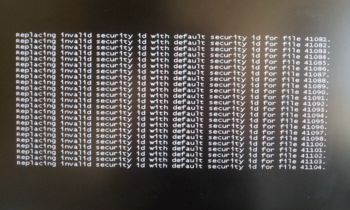
・・・
・・・・・・
くそったれ~
データが消えた\(^o^)/
経緯を説明しますと、Windows8に対応してないAcronis Ture Image 2012がすべての始まりです。
Acronis Ture Image 2012は、ブータブルメディアというものが作成できます。
これは、CD-RやUSBメモリーなんかにTure Imageの起動ファイルを入れ、Windows起動前にTure Imageをはしらせるものです。
Ture Image 2012は、Windows8に対応していない為、Windows8へのインストールができません。
そこで、ブータブルメディアを使って強引にバックアップを取り、Windows7←→Windows8のリカバリーを繰り返していた訳です。
これがまずかった。。。
私のPCは、HDDが4つ付いています。
1.Cドライブ Windows及びドライバー&Cドライブにしかインストールできないアプリ用
2.Dドライブ プログラム用(主にファイル容量の大きいもの)&テンポラリーファイル用
3.Eドライブ マイドキュメント用(データ用)
4.Gドライブ バックアップ用
こんな感じの構成です。
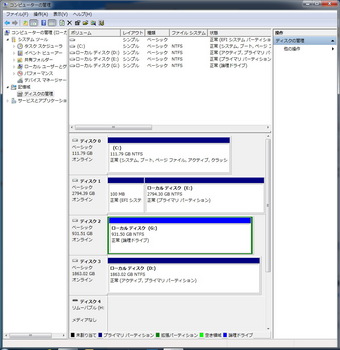
よって、Cドライブのみのバックアップと復元を行っていました。
※Windows8はCに全てのプログラムを入れていた。理由は、復元時面倒くさいから。
Ture Imageのバックアップデータは、Gドライブに保管されています。
さてさて、最大の問題が発生したのは、「セキュリティ」です。
もっと言えば、ファイルの所有者の問題です。
もちろん、全て私の所有ファイルですが、コンピューターではそうはいきません。
Windows8を強引にリカバリーした場合、C以外の全てのファイル所有権は、Windows7のままです。
そこで起こったのが、ドライブ及びファイルへのアクセス不能現象。
ただ、私Linux使いなので、その辺はよく見る現象でした。
Windows7のバックアップあるし、ちょー余裕www
と、甘く見てたのが間違いでした。
Windows8でドライブへのアクセス不能現象。
無視してそのままWindows7リカバリーをしようとしたところ、Gドライブにあったバックアップファイルにアクセスできない。
えっ。。。
いやっ、まさか。しかし、そんな事は。。。
しかし、権限情報をフルアクセスに変えれば余裕な筈。。。
そう思ってWindows8をもう一回起動。
これが、自爆スイッチだったとは、誰が気づくでしょうか?
そう、全ドライブのスキャンディスクが始まったのです。
そして、一番最初の画像へ繋がります。
やっている事は、セキュリティ情報の修正とファイル修復。
まずい、まずい。。。
でも途中で止めると余計まずい事が起こる筈。。。←過去に経験済み
あえなく、そのまま3時間に及ぶスキャンディスクを放置。
あまつさえ、写真を撮るという意味不明の行動。
そして、Windows8起動。
バックアップファイル。。。バックアップファイル。。。
全部消えとるがなーーーーーーーーーーーーーー
わしがアホやってん。
ちくしょう、Ture Imageのくそったれ~
で、Windows7を1からインストール。
えっ、Windows8じゃないのって?
そんなもん二度と入れん!!!!
Windows7起動後→案の定ディスクやフォルダーにアクセスできない場所多発。
手動でちまちま権限変更。
・豆知識
手動でのディスクやフォルダーの権限変更方法(Windows7デフォルトにする方法)
エクスプローラー→ディスクやフォルダ右クリック→プロパティ→セキュリティ→編集→詳細設定→アクセス許可の変更
以下「追加」するユーザーと権限です
Administrators
SYSTEM
適用先:このフォルダー、サブフォルダーおよびファイル
アクセス許可:フル コントロール
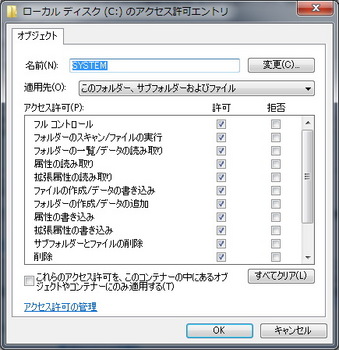
Users
適用先:このフォルダー、サブフォルダーおよびファイル
アクセス許可:↓
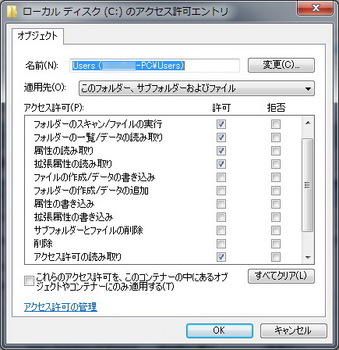
Authenticated Users(2つ追加する)
その1
適用先:サブフォルダーとファイルのみ
アクセス許可:サブフォルダーとファイルの削除、アクセス許可の変更、所有権の変更以外全部
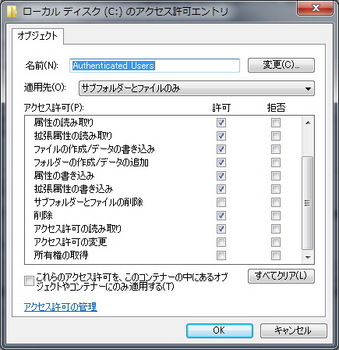
その2
適用先:このフォルダーのみ
アクセス許可:フォルダーの作成/データの追加のみ
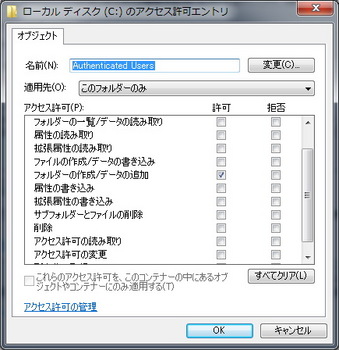
以上です。
そんなこんなで、ブログが書けるぐらいには復元しました~。
いや~、サポート外のアプリは、本当に怖いですね。
教訓
むやみやたらとバックアップが入ったディスクを繋げてはいけない。
ちなみに、Gドライブは、取り外しができる様になってます。
面倒くさかったのと、すっかり忘れていてそのまま繋げてました。
おかげでひどい目に遭った。。。
ちなみに、なんとなくWindows8のアプリと設定を引き継いでのアップグレードができない理由、分かった気がします。
Windows8、相当セキュリティ強くなってます。
たぶん、セキュリティ関係の変更がうまくいかないんですね。
XPセキュリティもクソもない→Vistaセキュリティ強めすぎて大不評→7多少セキュリティ弱めてご機嫌をとる→8超強力にしてやったが気づかないに違いない
完全に私の予想ですが、こんな陰謀が見え隠れしている様なしていない様な感じです。
そんなこんなで、Windows8の人柱は当分中止ですm(_ _)m
クライアントHyper-Vを試したかったな。。。(っていうか、最初にやれよ)
正月まで待ってください。
そいでは~。
Windows8 インストール奮戦記とその後の感想→http://mikusute.blog.so-net.ne.jp/2012-10-28
Windows8互換情報 + TIPS集→http://mikusute.blog.so-net.ne.jp/2012-11-08

人気ブログランキングへ
今週全く更新できなかった。。。
それには大きな理由があるのです!!
まずはこちらの画像をご覧ください↓
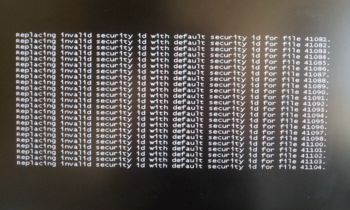
・・・
・・・・・・
くそったれ~
データが消えた\(^o^)/
経緯を説明しますと、Windows8に対応してないAcronis Ture Image 2012がすべての始まりです。
Acronis Ture Image 2012は、ブータブルメディアというものが作成できます。
これは、CD-RやUSBメモリーなんかにTure Imageの起動ファイルを入れ、Windows起動前にTure Imageをはしらせるものです。
Ture Image 2012は、Windows8に対応していない為、Windows8へのインストールができません。
そこで、ブータブルメディアを使って強引にバックアップを取り、Windows7←→Windows8のリカバリーを繰り返していた訳です。
これがまずかった。。。
私のPCは、HDDが4つ付いています。
1.Cドライブ Windows及びドライバー&Cドライブにしかインストールできないアプリ用
2.Dドライブ プログラム用(主にファイル容量の大きいもの)&テンポラリーファイル用
3.Eドライブ マイドキュメント用(データ用)
4.Gドライブ バックアップ用
こんな感じの構成です。
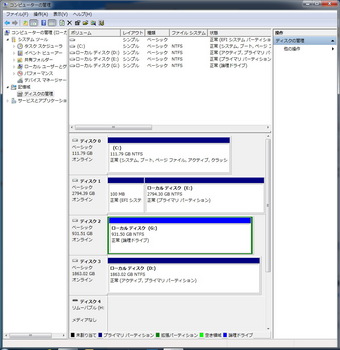
よって、Cドライブのみのバックアップと復元を行っていました。
※Windows8はCに全てのプログラムを入れていた。理由は、復元時面倒くさいから。
Ture Imageのバックアップデータは、Gドライブに保管されています。
さてさて、最大の問題が発生したのは、「セキュリティ」です。
もっと言えば、ファイルの所有者の問題です。
もちろん、全て私の所有ファイルですが、コンピューターではそうはいきません。
Windows8を強引にリカバリーした場合、C以外の全てのファイル所有権は、Windows7のままです。
そこで起こったのが、ドライブ及びファイルへのアクセス不能現象。
ただ、私Linux使いなので、その辺はよく見る現象でした。
Windows7のバックアップあるし、ちょー余裕www
と、甘く見てたのが間違いでした。
Windows8でドライブへのアクセス不能現象。
無視してそのままWindows7リカバリーをしようとしたところ、Gドライブにあったバックアップファイルにアクセスできない。
えっ。。。
いやっ、まさか。しかし、そんな事は。。。
しかし、権限情報をフルアクセスに変えれば余裕な筈。。。
そう思ってWindows8をもう一回起動。
これが、自爆スイッチだったとは、誰が気づくでしょうか?
そう、全ドライブのスキャンディスクが始まったのです。
そして、一番最初の画像へ繋がります。
やっている事は、セキュリティ情報の修正とファイル修復。
まずい、まずい。。。
でも途中で止めると余計まずい事が起こる筈。。。←過去に経験済み
あえなく、そのまま3時間に及ぶスキャンディスクを放置。
あまつさえ、写真を撮るという意味不明の行動。
そして、Windows8起動。
バックアップファイル。。。バックアップファイル。。。
全部消えとるがなーーーーーーーーーーーーーー
わしがアホやってん。
ちくしょう、
で、Windows7を1からインストール。
えっ、Windows8じゃないのって?
そんなもん二度と入れん!!!!
Windows7起動後→案の定ディスクやフォルダーにアクセスできない場所多発。
手動でちまちま権限変更。
・豆知識
手動でのディスクやフォルダーの権限変更方法(Windows7デフォルトにする方法)
エクスプローラー→ディスクやフォルダ右クリック→プロパティ→セキュリティ→編集→詳細設定→アクセス許可の変更
以下「追加」するユーザーと権限です
Administrators
SYSTEM
適用先:このフォルダー、サブフォルダーおよびファイル
アクセス許可:フル コントロール
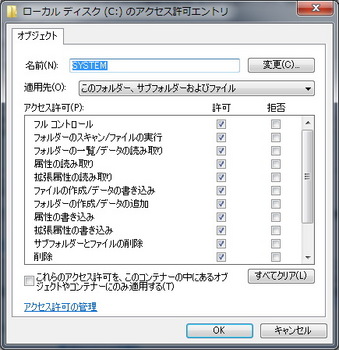
Users
適用先:このフォルダー、サブフォルダーおよびファイル
アクセス許可:↓
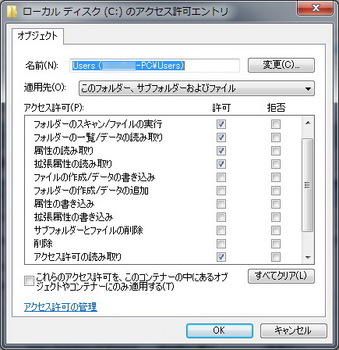
Authenticated Users(2つ追加する)
その1
適用先:サブフォルダーとファイルのみ
アクセス許可:サブフォルダーとファイルの削除、アクセス許可の変更、所有権の変更以外全部
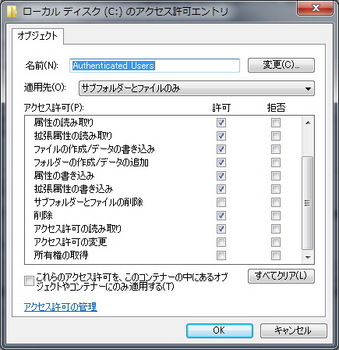
その2
適用先:このフォルダーのみ
アクセス許可:フォルダーの作成/データの追加のみ
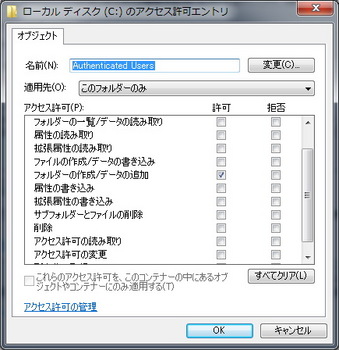
以上です。
そんなこんなで、ブログが書けるぐらいには復元しました~。
いや~、サポート外のアプリは、本当に怖いですね。
教訓
むやみやたらとバックアップが入ったディスクを繋げてはいけない。
ちなみに、Gドライブは、取り外しができる様になってます。
面倒くさかったのと、すっかり忘れていてそのまま繋げてました。
おかげでひどい目に遭った。。。
ちなみに、なんとなくWindows8のアプリと設定を引き継いでのアップグレードができない理由、分かった気がします。
Windows8、相当セキュリティ強くなってます。
たぶん、セキュリティ関係の変更がうまくいかないんですね。
XPセキュリティもクソもない→Vistaセキュリティ強めすぎて大不評→7多少セキュリティ弱めてご機嫌をとる→8超強力にしてやったが気づかないに違いない
完全に私の予想ですが、こんな陰謀が見え隠れしている様なしていない様な感じです。
そんなこんなで、Windows8の人柱は当分中止ですm(_ _)m
クライアントHyper-Vを試したかったな。。。(っていうか、最初にやれよ)
正月まで待ってください。
そいでは~。
Windows8 インストール奮戦記とその後の感想→http://mikusute.blog.so-net.ne.jp/2012-10-28
Windows8互換情報 + TIPS集→http://mikusute.blog.so-net.ne.jp/2012-11-08
人気ブログランキングへ
Windows8の真実 [Windows8]
こんにちはっ!!
最近気付いたのですが、Windows8を酷評しておきながら、とうとうWindows8のカテゴリーまで作ってしまいました。
実は、私はWindows8が大好きなのでは?
使ってて気付いたことがあるんです。
タッチパネルじゃ無い場合、スタート画面はWindowsキーを押さないといけないですよね?
で、スタート画面はマウスじゃ無いと使いづらいですよね?
これ、操作性が馬鹿すぎるんですよ。
今までのスタートメニューだと、キーボードならキーボード、マウスならマウスで操作が完結できたんです。
それが、持ち替えなきゃいけない。
天下のマイクロソフト様が、こんなアホなUIを採用するなんて。。。いつもの事ですけどねっ!!
これっ、これなんですよね~。
Windows8が使いづらい最大の要因は。
もちろん、タブレットならホームキーを押すとスタート画面でしょう。
でもね、よくよく考えてください。
スマートフォンで、ホームキーってどのくらい使います?
画面タッチしてる時は、ホームキー押すなんて煩わしくありませんか?
そもそも、大抵のホームアプリは、ホームキーが無くても使える様に設計されてるんですよね。
Microsoftさん、実は既に時代遅れじゃ無いですか?
でもね、でもね、なーんか懐かしい臭いと香ばしい臭いがするんです。
僕みたいな、昔からPDAを使ってる人じゃ無いと分からないと思いますが、とっても懐かしい臭いなんです。
多分、WindowsMeを愛用してた人も、同じ臭いを感じているかも知れません。
あっ、これって、WindowsCEじゃね?
そうっ!!そうだよっ!!WindowsCEが進化したら、こんな感じじゃね?
皆さんは、Sharp Telios HC-VJ2C という機種をご存じでしょうか。

http://www.sharp.co.jp/sc/eihon/hcvj2c/
タッチパネルとキーボードを搭載した、Windows CE機です。
使い易いと思うでしょ?
でもね、画面のアイコンが小さすぎて、タッチするには反応が悪く、キーボードでも微妙に使いづらいという素敵仕様なんです。
でっ、一番使い易い方法が、外付けマウスを使う事だったんですよね~。
WindowsCEそのものが、タッチパネルでもキーボードでも微妙に使いづらいOSだったんだから、仕方がありません。
メーカーは悪くないです。
WindowsCEの微妙な操作性→Windows Phoneに脈々と受け継がれる→Windows Phone 7の操作性を基準としたWindows8登場
うわ~
流石、マイクロソフトさんやで~。
どうりで懐かしい訳だ!!
ああ、そうか。
私、Telios HC-VJ2CやW-ZERO3をめちゃめちゃ愛用してたんですね~。
微妙に使いづらいから、カスタマイズするのが楽しかったあの日々。。。
AndroidやMac OSの何かが物足りない感。。。
完成されてないOSだから、時代遅れのUIだから、楽しい事も有る訳ですね!!
自称モバイラーの皆さんっ!!それとWindowsMeを愛用していた皆さんっ!!
貴方方こそ、Windows8を使うに相応しいっ!!
さあっ、一緒に深淵の縁へ行こうぜっ!!
そいでは~。

人気ブログランキングへ
最近気付いたのですが、Windows8を酷評しておきながら、とうとうWindows8のカテゴリーまで作ってしまいました。
実は、私はWindows8が大好きなのでは?
使ってて気付いたことがあるんです。
タッチパネルじゃ無い場合、スタート画面はWindowsキーを押さないといけないですよね?
で、スタート画面はマウスじゃ無いと使いづらいですよね?
これ、操作性が馬鹿すぎるんですよ。
今までのスタートメニューだと、キーボードならキーボード、マウスならマウスで操作が完結できたんです。
それが、持ち替えなきゃいけない。
天下のマイクロソフト様が、こんなアホなUIを採用するなんて。。。いつもの事ですけどねっ!!
これっ、これなんですよね~。
Windows8が使いづらい最大の要因は。
もちろん、タブレットならホームキーを押すとスタート画面でしょう。
でもね、よくよく考えてください。
スマートフォンで、ホームキーってどのくらい使います?
画面タッチしてる時は、ホームキー押すなんて煩わしくありませんか?
そもそも、大抵のホームアプリは、ホームキーが無くても使える様に設計されてるんですよね。
Microsoftさん、実は既に時代遅れじゃ無いですか?
でもね、でもね、なーんか懐かしい臭いと香ばしい臭いがするんです。
僕みたいな、昔からPDAを使ってる人じゃ無いと分からないと思いますが、とっても懐かしい臭いなんです。
多分、WindowsMeを愛用してた人も、同じ臭いを感じているかも知れません。
あっ、これって、WindowsCEじゃね?
そうっ!!そうだよっ!!WindowsCEが進化したら、こんな感じじゃね?
皆さんは、Sharp Telios HC-VJ2C という機種をご存じでしょうか。

http://www.sharp.co.jp/sc/eihon/hcvj2c/
タッチパネルとキーボードを搭載した、Windows CE機です。
使い易いと思うでしょ?
でもね、画面のアイコンが小さすぎて、タッチするには反応が悪く、キーボードでも微妙に使いづらいという素敵仕様なんです。
でっ、一番使い易い方法が、外付けマウスを使う事だったんですよね~。
WindowsCEそのものが、タッチパネルでもキーボードでも微妙に使いづらいOSだったんだから、仕方がありません。
メーカーは悪くないです。
WindowsCEの微妙な操作性→Windows Phoneに脈々と受け継がれる→Windows Phone 7の操作性を基準としたWindows8登場
うわ~
流石、マイクロソフトさんやで~。
どうりで懐かしい訳だ!!
ああ、そうか。
私、Telios HC-VJ2CやW-ZERO3をめちゃめちゃ愛用してたんですね~。
微妙に使いづらいから、カスタマイズするのが楽しかったあの日々。。。
AndroidやMac OSの何かが物足りない感。。。
完成されてないOSだから、時代遅れのUIだから、楽しい事も有る訳ですね!!
自称モバイラーの皆さんっ!!それとWindowsMeを愛用していた皆さんっ!!
貴方方こそ、Windows8を使うに相応しいっ!!
さあっ、一緒に深淵の縁へ行こうぜっ!!
そいでは~。
人気ブログランキングへ
Windows8互換情報 + TIPS集 [Windows8]
こんにちはっ!!
さーてさて、やっとWindows8互換情報の第一弾といきましょう。
人柱として、色々入れてみたアプリケーションや気づいた事を纏めました。
ちなみに、相変わらず全ての情報を引き継いでのアップブレードは出来ません。
以前情報頂いた通り、ユーザー情報のみの引き継ぎは成功しました。
※情報ご提供ありがとうございますm(_ _)m
いくつか間違えていた事もあったので、ここでお詫び申し上げます。
それでは早速↓
TIPS 1
ドライバインストールの基本
・ユーザーアカウント制御を忘れるな!!
前回、Windows8へ初アップグレード時、うっかり忘れていたことがあります。
そうです!!ユーザーアカウント制御(以下UAC)の存在です。
そりゃ、Bate版のドライバがはじかれる訳です。
皆さんは、「WHQL」というものをご存じでしょうか。
Windows Hardware Quality Labs の略称で、Microsoft社公認のWindows対応製品の試験に合格したハードウェアに、WHQLが与えられます。
UAC制御が入っていた場合、WHQLではないドライバは一旦はじかれます。
WHQL付き→UAC有りでも余裕でインストール
WHQL無し→度々入れるかどうか確認される&最悪インストールできない
Vistaから始まったUACですが、この基本中の基本をアップデートで疲れ果ててしまい、うっかり忘れていた訳です。
Windows8が出たばかりの現状だと、全てのドライバが「WHQL」付きというのは、かなり辛いものがあります。というか、まずありえません。
「一旦UACを最低レベルまで下げる」
これをやってからドライバーをインストールした方が、早い訳です。
コントロールパネル→ユーザーアカウントとファミリーセーフティ→ユーザーアカウント→ユーザーアカウント制御の変更→バーを一番下まで下げてからOK↓
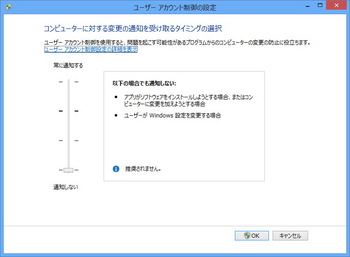
※推奨されませんと怒られますが、知ったこっちゃないです。
これでOKです。
ドライバとアプリケーションのインストールが一通り終わるまでは、そのままにしておいて大丈夫でしょう。余程怪しげなアプリを入れない限りは、ですがね。。。
TIPS 2
アプリケーションインストールの基本
・うまく動かないなら、管理者権限での実行を試すべし!!
現在一番重要と思われる動作が、「管理者権限での実行」です。
Windows8出始めだからかどうか分かりませんが、管理者権限で実行しないと強制終了だらけ&一部の機能使用不能のアプリケーションが多発しています。
全部管理者権限が必要かというとそうでも無く、Windows8対応を謳っている新しいアプリのバージョンに限って割と多くこの現象が起きています。
検証不足ですね。
取りあえずうまく動かないアプリがあれば、下記動作を試してみてください。
エクスプローラーを開く→表示をクリック→ファイル名拡張子にチェックを入れる→対象アプリケーションのインストールフォルダーまで移動→対象アプリケーションのexeファイルを右クリック→互換性タブをクリック→特権レベル「管理者としてこのプログラムを実行する」にチェックを入れる↓
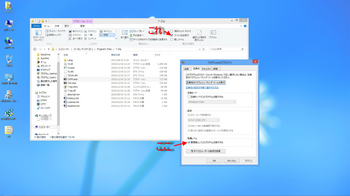
この動作で、殆どのアプリケーションが正常動作しています。
但し、本当に正常と言えるのかどうかは、判断不能です。
ドライバ&アプリケーション人柱情報
〇ハードウェアドライバ関連
・総合ドライバ(インテルチップセット向け)
インテル ドライバー・アップデート・ユーティリティー
http://www.intel.com/p/ja_JP/support/detect
※IE推奨
インテル・ダウンロード・センター
http://downloadcenter.intel.com/Default.aspx?lang=jpn
マーザーボード
・BIOS
P8P67 DELUXE BIOS 3509 Windows7&8
http://www.asus.co.jp/Motherboards/Intel_Socket_1155/P8P67_DELUXE/#download
OS:Windows7 64bit&Windows8 64bit 正常動作(オーバークロックについては要検証)
・Chipset
Intel Chipset Software Installation Utility V9.3.0.1019 Win8 Beta
http://www.asus.co.jp/Motherboards/Intel_Socket_1155/P8P67_DELUXE/#download
OS:Windows8 64bit UAC無効必要 正常動作
・SATA
インテル ラピッド・ストレージ・テクノロジー・ドライバー v11.6.0.1030
http://downloadcenter.intel.com/Detail_Desc.aspx?agr=Y&DwnldID=21858
正常動作(恐らくWHQL)
Marvell 91XX Driver V1.2.0.1027 Windows7&8
http://www.asus.co.jp/Motherboards/Intel_Socket_1155/P8P67_DELUXE/#download
OS:Windows8 64bit UAC無効必要 正常動作
Marvell Storage Utility v4.1.0.2013 Windows7&8
http://support.asus.com.tw/download/download.aspx?model=P8Z77-V+DELUXE&f_name=marvell_msu_v4102013_win8.zip&SLanguage=ja-jp
OS:Windows8 64bit UAC無効必要 正常動作
Marvell 88SE91xx firmware v2.2.0.1125b Windows7&8
http://www.station-drivers.com/page/marvell.htm
正常動作
※firmware upのやり方が分からない場合は、スルー推奨
※当ページのDriverをインストールしてもMSUがまともに動作しない為、各ページのドライバとソフトウェアを集める必要がある。
JMicron JMB36X Controller Driver V1.17.63.1 Win8 beta
http://www.asus.co.jp/Motherboards/Intel_Socket_1155/P8P67_DELUXE/#download
OS:Windows8 64bit UAC無効必要 正常動作
・LAN
インテル 82579 ギガビット・イーサネット・コントローラー v17.4
http://downloadcenter.intel.com/Detail_Desc.aspx?agr=Y&DwnldID=21642
正常動作(恐らくWHQL)
Realtek LAN Driver V8.2.612.2012 Win8 WHQL
http://www.asus.co.jp/Motherboards/Intel_Socket_1155/P8P67_DELUXE/#download
OS:Windows8 64bit 正常動作
・USB
Renesas USB3.0 Controller Driver V2.1.28.1 Windows7&8
http://downloadcenter.intel.com/Detail_Desc.aspx?lang=jpn&changeLang=true&DwnldId=21566
正常動作(恐らくWHQL)
・Audio
Realtek Audio Driver V6.0.1.6657 WHQL
http://www.asus.co.jp/Motherboards/Intel_Socket_1155/P8P67_DELUXE/#download
OS:Windows8 64bit 正常動作
※ダウンロードページはBateとなっているが、実はWHQLである。
※RealtekのホームページからR2.70(Win7&8)というドライバをダウンロードできるが、実はWindows8に対応していない。(訳分からん)
・Utility
Intel Management Engine Interface V8.1.0.1191 Win8 Beta
http://www.asus.co.jp/Motherboards/Intel_Socket_1155/P8P67_DELUXE/#download
OS:Windows8 64bit UAC無効必要 正常動作
・SSD
Intel Solid-State Drive Toolbox 3.1.1
http://downloadcenter.intel.com/Detail_Desc.aspx?agr=Y&DwnldID=18455
正常動作
・グラフィックドライバー
NVIDIA グラフィックドライバー 306.97
http://www.nvidia.co.jp/object/win8-win7-winvista-64bit-306.97-whql-driver-jp.html
更新不要 正常動作
※何故か勝手にインストールされる(要検証)
・サウンドドライバー
Onkyo SE-90PCI
http://www.jp.onkyo.com/support/pcaudio/download/se90pci.htm
Windows7 64bit 正常動作
※特に更新の必要はないが、コントロールソフトウェアを使いたい場合
※VIA Envy24系チップセットであれば、概ねOKだと思われる。
地デジチューナー
I・O DATA GV-MVP/XS2W for mAgicTV 5.12
http://www.iodata.jp/lib/product/g/3825.htm
正常動作
※DiXiM Media Server 3 for mAgicTVは使用不能
・プリンター
Canon MP610 ごめん動いた(笑)
インクジェット複合機 総合ページ
http://cweb.canon.jp/cgi-bin/download/select-product-by-catg.cgi?i_cd_pr_catg=011
正常動作 Windows7 64bit用ドライバでOK
マイプリンタ 8.0.0
http://cweb.canon.jp/drv-upd/ij-sfp/myprinterwin.html
正常動作
・ゲームコントローラー
ELECOM JC-PS201UBK
http://www.elecom.co.jp/support/download/peripheral/gamepad/jcps201u/vista.html
正常動作 Vista用ドライバでOK
Microsoft XBOX360 コントローラー&ワイヤレスアダプター
正常動作 何もしなくてOK
Joy ToKey 5.20
http://www.vector.co.jp/soft/winnt/util/se101657.html
正常動作
・ICカードリーダー
HITACHI M-520UJ
正常動作 何もしなくてOK
・マウス
Logicool SetPoint 6.50
http://www.logicool.co.jp/ja-jp/support
正常動作
※特に更新の必要はないが、コントロールソフトウェアを使いたい場合
・Webカメラ
Webcam Pro 9000
正常動作 何もしなくてOK(カメラガジェット?標準対応)
〇ソフトウェア関連
注:※からのコメントは、管理者権限にチェックを入れなかった場合の挙動
・Adobe
Adobe AIR 3.5.0.600 正常動作 (radikoにてチェック)
http://get.adobe.com/jp/air/
radiko.jp ガジェット 正常動作
http://radiko.jp/#
Adobe Creative Suite 6 Master Collection (Adobe Photoshop CS6以外は体験版)
正常動作 (管理者権限必要)
http://www.adobe.com/jp/products/creativesuite/mastercollection.html
※Adobe Bridge CS6、Adobe Encore CS6、Adobe InDesign CS6、Adobe Photoshop CS6起動せず(32&64bit)
Adobe Shockwave Player 11.6.8.638 (IE10) 正常動作
http://get.adobe.com/jp/shockwave/
※Google Chrome動作せず
・CD/DVDライティングソフト
ImgBurn 2.5.7 正常動作
http://www.imgburn.com/
ImgBurn 2.5.7 日本語化パッチ 正常動作
http://www.nihongoka.com/jpatch_main/imgburn/
Astroburn Lite 1.6.1 正常動作
http://www.astroburn.com/jpn
・IME
ATOK 2012 一部機能制限有り
http://www.justsystems.com/jp/os/win8/detail.html#atok2012_1
※上記URL参照
・Microsoft
Microsoft .NET Framework 3.5 Service Pack 1 (標準は4.0) 正常動作
http://www.microsoft.com/ja-jp/download/details.aspx?id=22
Microsoft Visual C++ 2005 SP1 再頒布可能パッケージ (x86) 正常動作
http://www.microsoft.com/ja-jp/download/details.aspx?id=5638
Microsoft Visual C++ 2005 SP1 再頒布可能パッケージ (x64) 正常動作
http://www.microsoft.com/ja-jp/download/details.aspx?id=18471
Microsoft Visual C++ 2008 SP1 再頒布可能パッケージ (x86) 正常動作
http://www.microsoft.com/ja-jp/download/details.aspx?id=5582
Microsoft Visual C++ 2008 SP1 再頒布可能パッケージ (x64) 正常動作
http://www.microsoft.com/ja-jp/download/details.aspx?id=2092
Microsoft Visual C++ 2010 SP1 再頒布可能パッケージ (x86) 正常動作
http://www.microsoft.com/ja-jp/download/details.aspx?id=8328
Microsoft Visual C++ 2010 SP1 再頒布可能パッケージ (x64) 正常動作
http://www.microsoft.com/ja-jp/download/details.aspx?id=13523
頼むから標準で入れてください(泣)
Microsoft Office Professional 2010 正常動作
http://office.microsoft.com/ja-jp/?CTT=97
※Outlook 2010のメール送受信には管理者権限が必要
Microsoftェ・・・いや、何も言うまい
・アーカイバ
Explzh 7.07 32bit&64bit 正常動作 (管理者権限必要)
http://www.ponsoftware.com/
※設定変更不能
7-ZIP 9.20 64bit 正常動作 (管理者権限必要)
http://www.7-zip.org/
※設定変更不能
WinRAR 4.11 64bit 正常動作 (管理者権限必要)
http://www.diana.dti.ne.jp/~winrar/
※設定変更不能
・オーサリング
Avisynth 2.5.8 64bit (JoshyD版) 正常動作
http://www.avisynth.info/?avisynth64
TMPGEnc Video Mastering Works 5.3.1.85 正常動作
http://tmpgenc.pegasys-inc.com/ja/product/tvmw5.html
Exact Audio Copy 0.99 prebeta5 正常動作
http://www.exactaudiocopy.de/en/
LAME 3.99 正常動作(EACにてチェック)
http://lame.sourceforge.net/
・オンラインストレージ
DropBox 1.4.20 64bit 正常動作
https://www.dropbox.com/
SkyDrive
初めから入ってる
※ちなみに、アップデートしないと動かない
・仮想化ソフト
DAEMON Tools Lite 4.46.1 (SPTD 1.83) 正常動作
http://www.daemon-tools.cc/jpn/home
Windows8対応キタ━(゚∀゚)━!
VMware Player 5.0.1 正常動作 (管理者権限必要)
http://www.vmware.com/jp/products/desktop_virtualization/player/overview.html
※下記次項参照。但し、VMware Playerは管理者権限不要かも知れない(要検証)
VMware Workstation 9.0.1 正常動作 (管理者権限必要)
http://www.vmware.com/jp/products/desktop_virtualization/workstation/overview.html
※vmware.exe、vmnetcfg.exe両方管理者にしないとネットに繋がらなくなる(要検証)
・セキュリティ
ESET Smart Security 5.2.11.3 正常動作
http://canon-its.jp/product/eset/ess/index.html
・テキストエディター
秀丸 8.21 64bit 正常動作 (管理者権限必要)
http://hide.maruo.co.jp/software/hidemaru64.html
※関連付けしたtxtファイルの自動オープンが出来ない(Readme自動参照時等)
・ネットワークツール
RealVNC 4.1.2 日本語版 正常動作
http://www.vector.co.jp/soft/win95/net/se324464.html
※但し、「VNC対応」のVMware Workstationとの接続が正常だっただけ(要するに要検証)
PuTTYjp 0.62 正常動作(本当にありがとうございます)
http://hp.vector.co.jp/authors/VA024651/PuTTYkj.html
※SSH開放Fedoraにて
NextFTP 4.93 正常動作
http://www.toxsoft.com/nextftp/
・ブラウザ
Google Chrome 23.0.1271.64m 正常動作
http://www.google.co.jp/chrome/intl/ja/landing.html
FireFox 16.0.2 正常動作
http://www.mozilla.jp/firefox/
・ベンチマーク
CPU-Z 1.62 64bit 正常動作
http://www.cpuid.com/softwares/cpu-z.html#whatiscpuz
GPU-Z 0.6.6 正常動作
http://www.techpowerup.com/downloads/2181/TechPowerUp_GPU-Z_v0.6.6.html
CrystalDiskMark 3.0.2c 正常動作
http://crystalmark.info/software/CrystalDiskMark/
3DMark11 1.0.3 正常動作
http://www.futuremark.com/benchmarks/3dmark/all
・メディアプレイヤー
PowerDVD 12 Ultra 120702-07 正常動作
http://jp.cyberlink.com/store/powerdvd/buy_ja_JP.html
DviX Plus Player 8.2.4 正常動作
http://www.divx.com/ja
Quick Time Player 7.7.2 正常動作
http://www.apple.com/jp/quicktime/download/
Media Player Classic Homecinema 1.6.4.6052 64bit 正常動作 (管理者権限必要)
http://mpc-hc.sourceforge.net/downloads/
※設定変更不能
K-Lite Codec Pack 9.40 64bit (コーデックパック) 正常動作 (管理者権限必要)
http://codecguide.com/download_kl.htm
※設定変更不能
VLC media Player 2.0.4 64bit 正常動作 (管理者権限必要)
http://www.videolan.org/vlc/download-windows.html
※設定変更不能 強制終了多発
foobar2000 1.1.6 正常動作
http://www.foobar2000.org/
foobar2000 1.1.6 日本語化パッチ 正常動作
http://tnetsixenon.xrea.jp/rnote/localization/
X-アプリ 5.0 (及びWALKMAN) 正常動作 (管理者権限必要)
http://www.sony.jp/support/pa_common/x-appli/download/
※強制終了多発 それはもうやばいぐらいに
iTunes+iPod
もってねーから知らねーよ!!
どうせ動くだろ?
・メンテナンス
CCleaner 3.24.1850 64bit 正常動作
http://www.piriform.com/download
Recuva 1.43.623 64bit 正常動作
http://www.piriform.com/download
〇未対応(インストール不可能)
ASUS AI Suite II V1.01.14
Acronis True Image Home 2012 Plus
※ブータブルメディアは使える。
TIPS 3
全てのアプリの編集
・全てのアプリをあなた好みに編集しよう!!
スタート画面→右クリック→全てのアプリ
で、インストールした全アプリケーションの画面になる訳ですが、おそらくグチャグチャでしょう。
しかも、この画面では表示順位の変更ができません。
実はこの画面、感覚的には旧Windowsのスタートメニューと同じ原理なんです。
Windows8にも通常のスタートメニューがあるの?と思った方。
あります。しかも、Windows7と全く同じ場所に。
管理者用スタートメニュー
C:\ProgramData\Microsoft\Windows\Start Menu\Programs
ユーザー用スタートメニュー
C:\Users\ユーザー名\AppData\Roaming\Microsoft\Windows\Start Menu\Programs
※私は、上のショートカットをお気に入りに登録していたのですぐに気づいた。
ここに入っているショートカットと、全てのアプリに表示されているアプリは、全く一緒という事に気づくと思います。
ハイそうです。ここを編集すると、全てのアプリが編集できるのです。
ポイントとしては、上記フォルダ内の最上位フォルダーが項目名になり、その下のフォルダ名は基本的に無視されます。
よって、ショートカットの名前をうまく変えながら、編集するのがポイントです。
また、基本的に数字→アルファベット→あいうえお順なので、英語、数字などを旨く組み合わせると効果的です。
配列し直した図↓
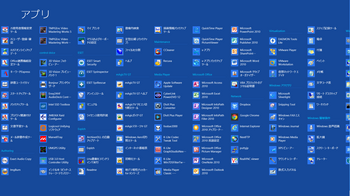
こんな感じで、項目毎に綺麗にまとめることが出来ました。
また、全てのアプリに表示されていない(スタートメニューが作成されなかった)アプリも、ショートカットを配置する事で、表示されるようになります。
注意点1:配置を変えたら再起動を行いましょう。
注意点2:PC設定、ストア、デスクトップは移動できません。いじらないように。
TIPS 4
・旧スタートメニューの復活
どうしても、Windows8のスタート画面に慣れないあなたへ
多分もう分かると思いますが、上のスタートメニューの位置をショートカットでデスクトップ上に配置するか、エクスプローラーのお気に入りに登録してしまう事です。
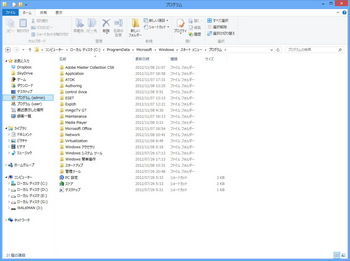
お気に入りの登録の仕方は、エクスプローラー左のお気に入りをクリックして開き、その中にショートカットを追加するだけです。
管理者用
C:\ProgramData\Microsoft\Windows\Start Menu
ユーザー用
C:\Users\ユーザー名\AppData\Roaming\Microsoft\Windows\Start Menu
上記フォルダ内の「プログラム」を右クリック→送る→デスクトップ(ショートカットを作成)→デスクトップに出来たショートカットをお気に入りフォルダへ放り込む
これで、スタート画面に切り替える事無く、デスクトップ上で全ての操作を完結させる事が可能となります。
まあ、何の為のWindows8なんだと言われると、笑うしかないですけどね。
こんな感じですかね~。
実は、DirectX系統、すなわちゲーム系は、まだ全然試してません。
こっちの方が鬼門っぽいですが、時間が無い~。
徐々に頑張ってますんで、色々分かった事があったら書きますね。
それでは~。
Windows8 インストール奮戦記とその後の感想→http://mikusute.blog.so-net.ne.jp/2012-10-28
Windows8失敗記録→http://mikusute.blog.so-net.ne.jp/2012-11-25

人気ブログランキングへ
さーてさて、やっとWindows8互換情報の第一弾といきましょう。
人柱として、色々入れてみたアプリケーションや気づいた事を纏めました。
ちなみに、相変わらず全ての情報を引き継いでのアップブレードは出来ません。
以前情報頂いた通り、ユーザー情報のみの引き継ぎは成功しました。
※情報ご提供ありがとうございますm(_ _)m
いくつか間違えていた事もあったので、ここでお詫び申し上げます。
それでは早速↓
TIPS 1
ドライバインストールの基本
・ユーザーアカウント制御を忘れるな!!
前回、Windows8へ初アップグレード時、うっかり忘れていたことがあります。
そうです!!ユーザーアカウント制御(以下UAC)の存在です。
そりゃ、Bate版のドライバがはじかれる訳です。
皆さんは、「WHQL」というものをご存じでしょうか。
Windows Hardware Quality Labs の略称で、Microsoft社公認のWindows対応製品の試験に合格したハードウェアに、WHQLが与えられます。
UAC制御が入っていた場合、WHQLではないドライバは一旦はじかれます。
WHQL付き→UAC有りでも余裕でインストール
WHQL無し→度々入れるかどうか確認される&最悪インストールできない
Vistaから始まったUACですが、この基本中の基本をアップデートで疲れ果ててしまい、うっかり忘れていた訳です。
Windows8が出たばかりの現状だと、全てのドライバが「WHQL」付きというのは、かなり辛いものがあります。というか、まずありえません。
「一旦UACを最低レベルまで下げる」
これをやってからドライバーをインストールした方が、早い訳です。
コントロールパネル→ユーザーアカウントとファミリーセーフティ→ユーザーアカウント→ユーザーアカウント制御の変更→バーを一番下まで下げてからOK↓
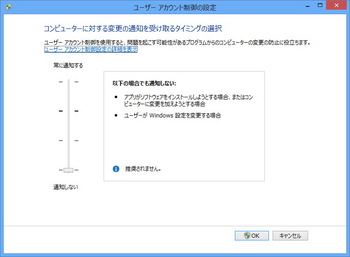
※推奨されませんと怒られますが、知ったこっちゃないです。
これでOKです。
ドライバとアプリケーションのインストールが一通り終わるまでは、そのままにしておいて大丈夫でしょう。余程怪しげなアプリを入れない限りは、ですがね。。。
TIPS 2
アプリケーションインストールの基本
・うまく動かないなら、管理者権限での実行を試すべし!!
現在一番重要と思われる動作が、「管理者権限での実行」です。
Windows8出始めだからかどうか分かりませんが、管理者権限で実行しないと強制終了だらけ&一部の機能使用不能のアプリケーションが多発しています。
全部管理者権限が必要かというとそうでも無く、Windows8対応を謳っている新しいアプリのバージョンに限って割と多くこの現象が起きています。
検証不足ですね。
取りあえずうまく動かないアプリがあれば、下記動作を試してみてください。
エクスプローラーを開く→表示をクリック→ファイル名拡張子にチェックを入れる→対象アプリケーションのインストールフォルダーまで移動→対象アプリケーションのexeファイルを右クリック→互換性タブをクリック→特権レベル「管理者としてこのプログラムを実行する」にチェックを入れる↓
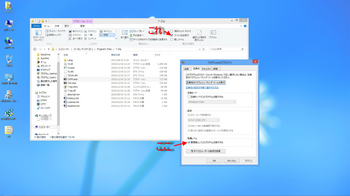
この動作で、殆どのアプリケーションが正常動作しています。
但し、本当に正常と言えるのかどうかは、判断不能です。
ドライバ&アプリケーション人柱情報
〇ハードウェアドライバ関連
・総合ドライバ(インテルチップセット向け)
インテル ドライバー・アップデート・ユーティリティー
http://www.intel.com/p/ja_JP/support/detect
※IE推奨
インテル・ダウンロード・センター
http://downloadcenter.intel.com/Default.aspx?lang=jpn
マーザーボード
・BIOS
P8P67 DELUXE BIOS 3509 Windows7&8
http://www.asus.co.jp/Motherboards/Intel_Socket_1155/P8P67_DELUXE/#download
OS:Windows7 64bit&Windows8 64bit 正常動作(オーバークロックについては要検証)
・Chipset
Intel Chipset Software Installation Utility V9.3.0.1019 Win8 Beta
http://www.asus.co.jp/Motherboards/Intel_Socket_1155/P8P67_DELUXE/#download
OS:Windows8 64bit UAC無効必要 正常動作
・SATA
インテル ラピッド・ストレージ・テクノロジー・ドライバー v11.6.0.1030
http://downloadcenter.intel.com/Detail_Desc.aspx?agr=Y&DwnldID=21858
正常動作(恐らくWHQL)
Marvell 91XX Driver V1.2.0.1027 Windows7&8
http://www.asus.co.jp/Motherboards/Intel_Socket_1155/P8P67_DELUXE/#download
OS:Windows8 64bit UAC無効必要 正常動作
Marvell Storage Utility v4.1.0.2013 Windows7&8
http://support.asus.com.tw/download/download.aspx?model=P8Z77-V+DELUXE&f_name=marvell_msu_v4102013_win8.zip&SLanguage=ja-jp
OS:Windows8 64bit UAC無効必要 正常動作
Marvell 88SE91xx firmware v2.2.0.1125b Windows7&8
http://www.station-drivers.com/page/marvell.htm
正常動作
※firmware upのやり方が分からない場合は、スルー推奨
※当ページのDriverをインストールしてもMSUがまともに動作しない為、各ページのドライバとソフトウェアを集める必要がある。
JMicron JMB36X Controller Driver V1.17.63.1 Win8 beta
http://www.asus.co.jp/Motherboards/Intel_Socket_1155/P8P67_DELUXE/#download
OS:Windows8 64bit UAC無効必要 正常動作
・LAN
インテル 82579 ギガビット・イーサネット・コントローラー v17.4
http://downloadcenter.intel.com/Detail_Desc.aspx?agr=Y&DwnldID=21642
正常動作(恐らくWHQL)
Realtek LAN Driver V8.2.612.2012 Win8 WHQL
http://www.asus.co.jp/Motherboards/Intel_Socket_1155/P8P67_DELUXE/#download
OS:Windows8 64bit 正常動作
・USB
Renesas USB3.0 Controller Driver V2.1.28.1 Windows7&8
http://downloadcenter.intel.com/Detail_Desc.aspx?lang=jpn&changeLang=true&DwnldId=21566
正常動作(恐らくWHQL)
・Audio
Realtek Audio Driver V6.0.1.6657 WHQL
http://www.asus.co.jp/Motherboards/Intel_Socket_1155/P8P67_DELUXE/#download
OS:Windows8 64bit 正常動作
※ダウンロードページはBateとなっているが、実はWHQLである。
※RealtekのホームページからR2.70(Win7&8)というドライバをダウンロードできるが、実はWindows8に対応していない。(訳分からん)
・Utility
Intel Management Engine Interface V8.1.0.1191 Win8 Beta
http://www.asus.co.jp/Motherboards/Intel_Socket_1155/P8P67_DELUXE/#download
OS:Windows8 64bit UAC無効必要 正常動作
・SSD
Intel Solid-State Drive Toolbox 3.1.1
http://downloadcenter.intel.com/Detail_Desc.aspx?agr=Y&DwnldID=18455
正常動作
・グラフィックドライバー
NVIDIA グラフィックドライバー 306.97
http://www.nvidia.co.jp/object/win8-win7-winvista-64bit-306.97-whql-driver-jp.html
更新不要 正常動作
※何故か勝手にインストールされる(要検証)
・サウンドドライバー
Onkyo SE-90PCI
http://www.jp.onkyo.com/support/pcaudio/download/se90pci.htm
Windows7 64bit 正常動作
※特に更新の必要はないが、コントロールソフトウェアを使いたい場合
※VIA Envy24系チップセットであれば、概ねOKだと思われる。
地デジチューナー
I・O DATA GV-MVP/XS2W for mAgicTV 5.12
http://www.iodata.jp/lib/product/g/3825.htm
正常動作
※DiXiM Media Server 3 for mAgicTVは使用不能
・プリンター
Canon MP610 ごめん動いた(笑)
インクジェット複合機 総合ページ
http://cweb.canon.jp/cgi-bin/download/select-product-by-catg.cgi?i_cd_pr_catg=011
正常動作 Windows7 64bit用ドライバでOK
マイプリンタ 8.0.0
http://cweb.canon.jp/drv-upd/ij-sfp/myprinterwin.html
正常動作
・ゲームコントローラー
ELECOM JC-PS201UBK
http://www.elecom.co.jp/support/download/peripheral/gamepad/jcps201u/vista.html
正常動作 Vista用ドライバでOK
Microsoft XBOX360 コントローラー&ワイヤレスアダプター
正常動作 何もしなくてOK
Joy ToKey 5.20
http://www.vector.co.jp/soft/winnt/util/se101657.html
正常動作
・ICカードリーダー
HITACHI M-520UJ
正常動作 何もしなくてOK
・マウス
Logicool SetPoint 6.50
http://www.logicool.co.jp/ja-jp/support
正常動作
※特に更新の必要はないが、コントロールソフトウェアを使いたい場合
・Webカメラ
Webcam Pro 9000
正常動作 何もしなくてOK(カメラガジェット?標準対応)
〇ソフトウェア関連
注:※からのコメントは、管理者権限にチェックを入れなかった場合の挙動
・Adobe
Adobe AIR 3.5.0.600 正常動作 (radikoにてチェック)
http://get.adobe.com/jp/air/
radiko.jp ガジェット 正常動作
http://radiko.jp/#
Adobe Creative Suite 6 Master Collection (Adobe Photoshop CS6以外は体験版)
正常動作 (管理者権限必要)
http://www.adobe.com/jp/products/creativesuite/mastercollection.html
※Adobe Bridge CS6、Adobe Encore CS6、Adobe InDesign CS6、Adobe Photoshop CS6起動せず(32&64bit)
Adobe Shockwave Player 11.6.8.638 (IE10) 正常動作
http://get.adobe.com/jp/shockwave/
※Google Chrome動作せず
・CD/DVDライティングソフト
ImgBurn 2.5.7 正常動作
http://www.imgburn.com/
ImgBurn 2.5.7 日本語化パッチ 正常動作
http://www.nihongoka.com/jpatch_main/imgburn/
Astroburn Lite 1.6.1 正常動作
http://www.astroburn.com/jpn
・IME
ATOK 2012 一部機能制限有り
http://www.justsystems.com/jp/os/win8/detail.html#atok2012_1
※上記URL参照
・Microsoft
Microsoft .NET Framework 3.5 Service Pack 1 (標準は4.0) 正常動作
http://www.microsoft.com/ja-jp/download/details.aspx?id=22
Microsoft Visual C++ 2005 SP1 再頒布可能パッケージ (x86) 正常動作
http://www.microsoft.com/ja-jp/download/details.aspx?id=5638
Microsoft Visual C++ 2005 SP1 再頒布可能パッケージ (x64) 正常動作
http://www.microsoft.com/ja-jp/download/details.aspx?id=18471
Microsoft Visual C++ 2008 SP1 再頒布可能パッケージ (x86) 正常動作
http://www.microsoft.com/ja-jp/download/details.aspx?id=5582
Microsoft Visual C++ 2008 SP1 再頒布可能パッケージ (x64) 正常動作
http://www.microsoft.com/ja-jp/download/details.aspx?id=2092
Microsoft Visual C++ 2010 SP1 再頒布可能パッケージ (x86) 正常動作
http://www.microsoft.com/ja-jp/download/details.aspx?id=8328
Microsoft Visual C++ 2010 SP1 再頒布可能パッケージ (x64) 正常動作
http://www.microsoft.com/ja-jp/download/details.aspx?id=13523
頼むから標準で入れてください(泣)
Microsoft Office Professional 2010 正常動作
http://office.microsoft.com/ja-jp/?CTT=97
※Outlook 2010のメール送受信には管理者権限が必要
Microsoftェ・・・いや、何も言うまい
・アーカイバ
Explzh 7.07 32bit&64bit 正常動作 (管理者権限必要)
http://www.ponsoftware.com/
※設定変更不能
7-ZIP 9.20 64bit 正常動作 (管理者権限必要)
http://www.7-zip.org/
※設定変更不能
WinRAR 4.11 64bit 正常動作 (管理者権限必要)
http://www.diana.dti.ne.jp/~winrar/
※設定変更不能
・オーサリング
Avisynth 2.5.8 64bit (JoshyD版) 正常動作
http://www.avisynth.info/?avisynth64
TMPGEnc Video Mastering Works 5.3.1.85 正常動作
http://tmpgenc.pegasys-inc.com/ja/product/tvmw5.html
Exact Audio Copy 0.99 prebeta5 正常動作
http://www.exactaudiocopy.de/en/
LAME 3.99 正常動作(EACにてチェック)
http://lame.sourceforge.net/
・オンラインストレージ
DropBox 1.4.20 64bit 正常動作
https://www.dropbox.com/
SkyDrive
初めから入ってる
※ちなみに、アップデートしないと動かない
・仮想化ソフト
DAEMON Tools Lite 4.46.1 (SPTD 1.83) 正常動作
http://www.daemon-tools.cc/jpn/home
Windows8対応キタ━(゚∀゚)━!
VMware Player 5.0.1 正常動作 (管理者権限必要)
http://www.vmware.com/jp/products/desktop_virtualization/player/overview.html
※下記次項参照。但し、VMware Playerは管理者権限不要かも知れない(要検証)
VMware Workstation 9.0.1 正常動作 (管理者権限必要)
http://www.vmware.com/jp/products/desktop_virtualization/workstation/overview.html
※vmware.exe、vmnetcfg.exe両方管理者にしないとネットに繋がらなくなる(要検証)
・セキュリティ
ESET Smart Security 5.2.11.3 正常動作
http://canon-its.jp/product/eset/ess/index.html
・テキストエディター
秀丸 8.21 64bit 正常動作 (管理者権限必要)
http://hide.maruo.co.jp/software/hidemaru64.html
※関連付けしたtxtファイルの自動オープンが出来ない(Readme自動参照時等)
・ネットワークツール
RealVNC 4.1.2 日本語版 正常動作
http://www.vector.co.jp/soft/win95/net/se324464.html
※但し、「VNC対応」のVMware Workstationとの接続が正常だっただけ(要するに要検証)
PuTTYjp 0.62 正常動作(本当にありがとうございます)
http://hp.vector.co.jp/authors/VA024651/PuTTYkj.html
※SSH開放Fedoraにて
NextFTP 4.93 正常動作
http://www.toxsoft.com/nextftp/
・ブラウザ
Google Chrome 23.0.1271.64m 正常動作
http://www.google.co.jp/chrome/intl/ja/landing.html
FireFox 16.0.2 正常動作
http://www.mozilla.jp/firefox/
・ベンチマーク
CPU-Z 1.62 64bit 正常動作
http://www.cpuid.com/softwares/cpu-z.html#whatiscpuz
GPU-Z 0.6.6 正常動作
http://www.techpowerup.com/downloads/2181/TechPowerUp_GPU-Z_v0.6.6.html
CrystalDiskMark 3.0.2c 正常動作
http://crystalmark.info/software/CrystalDiskMark/
3DMark11 1.0.3 正常動作
http://www.futuremark.com/benchmarks/3dmark/all
・メディアプレイヤー
PowerDVD 12 Ultra 120702-07 正常動作
http://jp.cyberlink.com/store/powerdvd/buy_ja_JP.html
DviX Plus Player 8.2.4 正常動作
http://www.divx.com/ja
Quick Time Player 7.7.2 正常動作
http://www.apple.com/jp/quicktime/download/
Media Player Classic Homecinema 1.6.4.6052 64bit 正常動作 (管理者権限必要)
http://mpc-hc.sourceforge.net/downloads/
※設定変更不能
K-Lite Codec Pack 9.40 64bit (コーデックパック) 正常動作 (管理者権限必要)
http://codecguide.com/download_kl.htm
※設定変更不能
VLC media Player 2.0.4 64bit 正常動作 (管理者権限必要)
http://www.videolan.org/vlc/download-windows.html
※設定変更不能 強制終了多発
foobar2000 1.1.6 正常動作
http://www.foobar2000.org/
foobar2000 1.1.6 日本語化パッチ 正常動作
http://tnetsixenon.xrea.jp/rnote/localization/
X-アプリ 5.0 (及びWALKMAN) 正常動作 (管理者権限必要)
http://www.sony.jp/support/pa_common/x-appli/download/
※強制終了多発 それはもうやばいぐらいに
iTunes+iPod
もってねーから知らねーよ!!
どうせ動くだろ?
・メンテナンス
CCleaner 3.24.1850 64bit 正常動作
http://www.piriform.com/download
Recuva 1.43.623 64bit 正常動作
http://www.piriform.com/download
〇未対応(インストール不可能)
ASUS AI Suite II V1.01.14
Acronis True Image Home 2012 Plus
※ブータブルメディアは使える。
TIPS 3
全てのアプリの編集
・全てのアプリをあなた好みに編集しよう!!
スタート画面→右クリック→全てのアプリ
で、インストールした全アプリケーションの画面になる訳ですが、おそらくグチャグチャでしょう。
しかも、この画面では表示順位の変更ができません。
実はこの画面、感覚的には旧Windowsのスタートメニューと同じ原理なんです。
Windows8にも通常のスタートメニューがあるの?と思った方。
あります。しかも、Windows7と全く同じ場所に。
管理者用スタートメニュー
C:\ProgramData\Microsoft\Windows\Start Menu\Programs
ユーザー用スタートメニュー
C:\Users\ユーザー名\AppData\Roaming\Microsoft\Windows\Start Menu\Programs
※私は、上のショートカットをお気に入りに登録していたのですぐに気づいた。
ここに入っているショートカットと、全てのアプリに表示されているアプリは、全く一緒という事に気づくと思います。
ハイそうです。ここを編集すると、全てのアプリが編集できるのです。
ポイントとしては、上記フォルダ内の最上位フォルダーが項目名になり、その下のフォルダ名は基本的に無視されます。
よって、ショートカットの名前をうまく変えながら、編集するのがポイントです。
また、基本的に数字→アルファベット→あいうえお順なので、英語、数字などを旨く組み合わせると効果的です。
配列し直した図↓
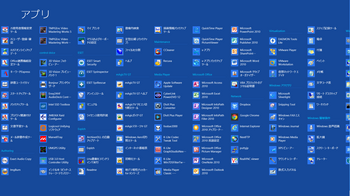
こんな感じで、項目毎に綺麗にまとめることが出来ました。
また、全てのアプリに表示されていない(スタートメニューが作成されなかった)アプリも、ショートカットを配置する事で、表示されるようになります。
注意点1:配置を変えたら再起動を行いましょう。
注意点2:PC設定、ストア、デスクトップは移動できません。いじらないように。
TIPS 4
・旧スタートメニューの復活
どうしても、Windows8のスタート画面に慣れないあなたへ
多分もう分かると思いますが、上のスタートメニューの位置をショートカットでデスクトップ上に配置するか、エクスプローラーのお気に入りに登録してしまう事です。
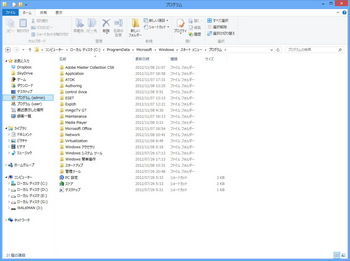
お気に入りの登録の仕方は、エクスプローラー左のお気に入りをクリックして開き、その中にショートカットを追加するだけです。
管理者用
C:\ProgramData\Microsoft\Windows\Start Menu
ユーザー用
C:\Users\ユーザー名\AppData\Roaming\Microsoft\Windows\Start Menu
上記フォルダ内の「プログラム」を右クリック→送る→デスクトップ(ショートカットを作成)→デスクトップに出来たショートカットをお気に入りフォルダへ放り込む
これで、スタート画面に切り替える事無く、デスクトップ上で全ての操作を完結させる事が可能となります。
まあ、何の為のWindows8なんだと言われると、笑うしかないですけどね。
こんな感じですかね~。
実は、DirectX系統、すなわちゲーム系は、まだ全然試してません。
こっちの方が鬼門っぽいですが、時間が無い~。
徐々に頑張ってますんで、色々分かった事があったら書きますね。
それでは~。
Windows8 インストール奮戦記とその後の感想→http://mikusute.blog.so-net.ne.jp/2012-10-28
Windows8失敗記録→http://mikusute.blog.so-net.ne.jp/2012-11-25
人気ブログランキングへ
Windows8 インストール奮戦記とその後の感想 [Windows8]
こんにちわっ!!
なんだかんだで、発売日当日にWindwos8 DL版を買ってしまった今日この頃。
Acronis Ture Image Homeでフルバックアップを取っているので、取りあえずWindows8を入れてみよう!!
という感じで、気軽に始めたインストール作業。
これが、とんでもないフラグだったのを知るのは、まだ先の事である。。。
Windows8 DL販売↓
http://windows.microsoft.com/ja-JP/windows/download-shop
※期間限定¥3,300-
最初に、Windows8導入のアシストプログラムがダウンロードされます。
これでチェックを行わないと買う事ができません。
さて、セットアップアシスタント通りに進める訳ですが、アプリと設定を引き継いでインストールする場合、未互換のアプリがあると怒られます↓
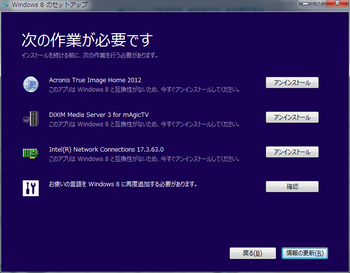
アンインストールしないと先に進めないのですが、ここで大問題発生。
Acronis Ture Image Home 2012。。。。
おいっ!!!
それがダメなの?馬鹿なの?死ぬの?
で、実は2013バージョンだと対応↓
http://www.acronis.co.jp/homecomputing/products/trueimage/
えっ?発売して1年足らずだよね?2012は対応する気ないの?
ふざけんな。阿呆。
まっ、まあ、ブータブルメディアは使えるから、リカバリーだけなら可能だ。。。
その後、色々と分かった事↓
Windows8未対応アプリ
Acronis Ture Image Home 2012→2013対応
DAEMON Tools Lite→Pro版対応
DiXiM Media Server 3 for mAgicTV→未対応
ASUS AI Suite II V1.01.14→未対応
ガジェット→未対応
再インストール必要
VMware Workstation 9
AviSynth
さてさて、色々なアプリをアンインストールした訳ですが、Windows8へのアップグレードが出来ない。。。
デバイスの認識が75%で停止するのよね。。。
で、問題を引き起こしているデバイスが、「mvs91XX.sys」です。
ちなみに、私のマシン構成。
Marvell 88SE9128のRAIDチップが入っているのですが、うまく認識してくれない。
ドライバーも最新にアップグレードしているのだが。。。
HyperDuoを構成しているので、認識してくれないと困るのだが。。。
仕方なくHyperDuoを解除→Windows8再インストール→やっぱり失敗→ドライバーアンインストール→やっぱり失敗→全てのドライバーをアンインストール→やっぱり失(ry
おいっ!!!!!!
で、この後色々な事をやってみたのですが、結局アプリと設定を引き継いでのアップグレードは出来ませんでした。
そんな訳で、期待せずに「何も引き継がない」を選択。
何故か普通に成功。
なんでやねんっ!!!!
WindowsMe以来だわー。こんなにアップグレードに苦労したOSは。。。
おかげでブログの更新が遅れたとかは、ここだけの話である。
しかし、色々なプログラムが無い状態だと非常に困る為、ブータブルメディア(私の場合はUSBメモリー)を使ってWindows7をリカバリー。
さて、苦労の副産物的に回収した最新のWindows7用とWindows8用ドライバのダウンロード先と、実際問題動くのかを下記に記します。
P8P67 DELUXE
Bios
P8P67 DELUXE BIOS 3509 Windows7&8
http://www.asus.co.jp/Motherboards/Intel_Socket_1155/P8P67_DELUXE/#download
OS:Windows7 64bit&Windows8 64bit→動作OK
Chipset
Intel Chipset Software Installation Utility V9.3.0.1019 Win7 WHQL
http://www.asus.co.jp/Motherboards/Intel_Socket_1155/P8P67_DELUXE/#download
OS:Windows7 64bit
Intel Chipset Software Installation Utility V9.3.0.1019 Win8 Beta
http://www.asus.co.jp/Motherboards/Intel_Socket_1155/P8P67_DELUXE/#download
OS:Windows8 64bit→インストールすら出来ない
SATA
インテル ラピッド・ストレージ・テクノロジー・ドライバー v11.6.0.1030 Windows7&8
http://downloadcenter.intel.com/Detail_Desc.aspx?agr=Y&DwnldID=21858&lang=jpn&wapkw=%E3%82%A4%E3%83%B3%E3%83%86%E3%83%AB+%E3%83%A9%E3%83%94%E3%83%83%E3%83%89%E3%83%BB%E3%82%B9%E3%83%88%E3%83%AC%E3%83%BC%E3%82%B8%E3%83%BB%E3%83%86%E3%82%AF%E3%83%8E%E3%83%AD%E3%82%B8%E3%83%BC%E3%83%BB%E3%83%89%E3%83%A9%E3%82%A4%E3%83%90%E3%83%BC
→動作OK ちなみに標準で認識する。
Marvell 91XX Driver V1.2.0.1027 Windows7&8
http://www.asus.co.jp/Motherboards/Intel_Socket_1155/P8P67_DELUXE/#download
OS:Windows8 64bit→インストールすら出来ない
Marvell Storage Utility v4.1.0.2013 Windows7&8
http://support.asus.com.tw/download/download.aspx?model=P8Z77-V+DELUXE&f_name=marvell_msu_v4102013_win8.zip&SLanguage=ja-jp
OS:Windows8 64bit→インストールすら出来ない
LAN
インテル 82579 ギガビット・イーサネット・コントローラー v17.3.63.0 Windows7
http://downloadcenter.intel.com/Detail_Desc.aspx?agr=Y&DwnldID=18713&lang=jpn&OSVersion=Windows%207%20(64-bit)*&DownloadType=%E3%83%89%E3%83%A9%E3%82%A4%E3%83%90
インテル 82579 ギガビット・イーサネット・コントローラー v17.3.63.0 Windows8
http://downloadcenter.intel.com/Detail_Desc.aspx?agr=Y&DwnldID=21642&lang=jpn&OSVersion=Windows%208%2C%2064%20%E3%83%93%E3%83%83%E3%83%88*&DownloadType=%E3%83%89%E3%83%A9%E3%82%A4%E3%83%90
→動作OK ちなみに標準で認識する。
Realtek LAN Driver V7.21.531.2010 Win7 WHQL
http://www.asus.co.jp/Motherboards/Intel_Socket_1155/P8P67_DELUXE/#download
OS:Windows7 64bit
Realtek LAN Driver V8.2.612.2012 Win8 WHQL
http://www.asus.co.jp/Motherboards/Intel_Socket_1155/P8P67_DELUXE/#download
OS:Windows8 64bit→動作OK ちなみに標準で認識する。
BlueTooth
Atheros Bluetooth Driver V7.2.0.40 Windows7
http://www.asus.co.jp/Motherboards/Intel_Socket_1155/P8P67_DELUXE/#download
OS:Windows7 64bit→8版無しだが、標準で認識される
USB
Renesas USB3.0 Controller Driver V2.1.28.1 Windows7&8
http://downloadcenter.intel.com/Detail_Desc.aspx?lang=jpn&changeLang=true&DwnldId=21566
→動作OK ちなみに標準で認識する。
Audio
Realtek Audio Driver R2.70 Windows7
http://www.realtek.com.tw/downloads/downloadsCheck.aspx?Langid=1&PNid=14&PFid=24&Level=4&Conn=3&DownTypeID=3&GetDown=false
Realtek Audio Driver V6.0.1.6657 Windows8 beta
http://www.asus.co.jp/Motherboards/Intel_Socket_1155/P8P67_DELUXE/#download
OS:Windows8 64bit→動作OK ちなみに標準で認識する。
Utility
Intel Management Engine Interface V8.0.0.1262 Win7 WHQL
http://www.asus.co.jp/Motherboards/Intel_Socket_1155/P8P67_DELUXE/#download
OS:Windows7 64bit
Intel Management Engine Interface V8.1.0.1191 Win8 Beta
http://www.asus.co.jp/Motherboards/Intel_Socket_1155/P8P67_DELUXE/#download
OS:Windows8 64bit→インストールすら出来ない
その他認識不能ドライバー
CANON PIXUS MP610
何故か認識したドライバー群
ELECOM JC-PS201UBK(ゲームパッドコンバーター)
マクセル精器(株) MR-520UJ(ICカードリーダー)
参考資料 Windows8互換アプリ群
Adobe Acrobat X
Adobe Photoshop CS6
Adobe Shcokwave Player 11.6
Adobe Widget Browser
Microsoft Office Professional 2010
Microsoft .Net Framework 4
ACDSee 14
ATOK 2012
Canon マイプリンタ←肝心のプリンタドライバは動作しない(笑)
CCleaner 3.23
CyberLink PowerDVD 12
DropBox 1.4.7
ESET Smart Security 5.2.11.3
foober2000 v1.1.13
Google Chrome 22.01229.94
Google Earth 6.2.2.6613
ImgBurn 2.5.7.0
Media Player Classic Home Cinema 1.6.4.6052
Stream
Quick Time 7.72.80.56
VLC media player 2.02
WinRAR 4.01(64bit)
筆ぐるめ Ver.17
NVIDIA グラフィックドライバー 306.97
Envy24 Family Audio Controller WDM(SE-90PCIのドライバ)
Logicool HID-compliant Cordless Mouse(マウスのドライバ)
Logicool Webcam Pro 9000(Webカメラのドライバ)
WALKMAN
未検証
X-アプリ
TMPGEnc Video Mastering Works 5
こんな感じです。
Intel Management Engine InterfaceとIntel Chipset Software Installation Utilityが動かないのは致命的なのでは。。。最重要のソフトの筈。。。
ASUSさん、公開してるバージョンダメですが。。。早く何とかしてください。。。
案の定、Marvell 91XX DriverもNGです。単発のHDDとしてなら認識してくれますが、RAID機能は使えなくなります。
逆に、マクセル精器のMR-520UJは、一時期Windows7x64のドライバーすら無かったのですが、ちゃっかり8でも動くという荒技を見せました。
凄いぜマクセル精器!!お前がNo1だ!!
ちなみに、割とどうでもいいアプリに限って互換しているという罠。
どうでもいいが、プリンタドライバが動かないくせに、サポートソフトウェアだけ互換しているCanonさん。
悪い意味でNo1だ。
3年以上前に発売されたSE-90PCIは、しっかり動いているというのに。。。
→ごめんなさい。動きましたm(_ _)m
さて、結局このままWindows8を使い続けられるかというと、答えは「No」です。
まあ、発売日に速攻入れるという行為が、人柱以外の何物でも無いのですが、案の定未稼働のドライバーが多すぎて話になりません。
プリンターとSATAコントローラーが動かないのは痛い。。。Ture Imageも。。。
→(SATAは半ば無理矢理ですが、)動きました。Ture Image 2012は無理(笑)
マザーボードドライバーが出揃うか買い換えるかして、プリンターを買って、Ture Imageの最新版を買うまでお蔵入りですね。
とんでもなく先は長そうですね。
もはや、使い勝手以前の問題だった。。。
あまりの悲しさに、夜中に更新したぜっ!!!
取りあえず、PC自作派の人へ。
現状は、間違い無く地雷だ。
そいでは~。
Windows8互換情報 + TIPS集→http://mikusute.blog.so-net.ne.jp/2012-11-08
Windows8失敗記録→http://mikusute.blog.so-net.ne.jp/2012-11-25

人気ブログランキングへ
なんだかんだで、発売日当日にWindwos8 DL版を買ってしまった今日この頃。
Acronis Ture Image Homeでフルバックアップを取っているので、取りあえずWindows8を入れてみよう!!
という感じで、気軽に始めたインストール作業。
これが、とんでもないフラグだったのを知るのは、まだ先の事である。。。
Windows8 DL販売↓
http://windows.microsoft.com/ja-JP/windows/download-shop
※期間限定¥3,300-
最初に、Windows8導入のアシストプログラムがダウンロードされます。
これでチェックを行わないと買う事ができません。
さて、セットアップアシスタント通りに進める訳ですが、アプリと設定を引き継いでインストールする場合、未互換のアプリがあると怒られます↓
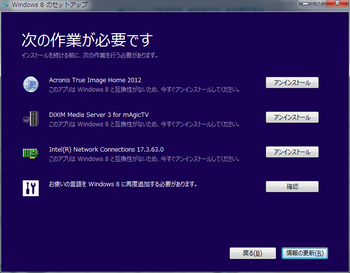
アンインストールしないと先に進めないのですが、ここで大問題発生。
Acronis Ture Image Home 2012。。。。
おいっ!!!
それがダメなの?馬鹿なの?死ぬの?
で、実は2013バージョンだと対応↓
http://www.acronis.co.jp/homecomputing/products/trueimage/
えっ?発売して1年足らずだよね?2012は対応する気ないの?
まっ、まあ、ブータブルメディアは使えるから、リカバリーだけなら可能だ。。。
その後、色々と分かった事↓
Windows8未対応アプリ
Acronis Ture Image Home 2012→2013対応
DAEMON Tools Lite→Pro版対応
DiXiM Media Server 3 for mAgicTV→未対応
ASUS AI Suite II V1.01.14→未対応
ガジェット→未対応
再インストール必要
VMware Workstation 9
AviSynth
さてさて、色々なアプリをアンインストールした訳ですが、Windows8へのアップグレードが出来ない。。。
デバイスの認識が75%で停止するのよね。。。
で、問題を引き起こしているデバイスが、「mvs91XX.sys」です。
ちなみに、私のマシン構成。
Marvell 88SE9128のRAIDチップが入っているのですが、うまく認識してくれない。
ドライバーも最新にアップグレードしているのだが。。。
HyperDuoを構成しているので、認識してくれないと困るのだが。。。
仕方なくHyperDuoを解除→Windows8再インストール→やっぱり失敗→ドライバーアンインストール→やっぱり失敗→全てのドライバーをアンインストール→やっぱり失(ry
おいっ!!!!!!
で、この後色々な事をやってみたのですが、結局アプリと設定を引き継いでのアップグレードは出来ませんでした。
そんな訳で、期待せずに「何も引き継がない」を選択。
何故か普通に成功。
なんでやねんっ!!!!
WindowsMe以来だわー。こんなにアップグレードに苦労したOSは。。。
おかげでブログの更新が遅れたとかは、ここだけの話である。
しかし、色々なプログラムが無い状態だと非常に困る為、ブータブルメディア(私の場合はUSBメモリー)を使ってWindows7をリカバリー。
さて、苦労の副産物的に回収した最新のWindows7用とWindows8用ドライバのダウンロード先と、実際問題動くのかを下記に記します。
P8P67 DELUXE
Bios
P8P67 DELUXE BIOS 3509 Windows7&8
http://www.asus.co.jp/Motherboards/Intel_Socket_1155/P8P67_DELUXE/#download
OS:Windows7 64bit&Windows8 64bit→動作OK
Chipset
Intel Chipset Software Installation Utility V9.3.0.1019 Win7 WHQL
http://www.asus.co.jp/Motherboards/Intel_Socket_1155/P8P67_DELUXE/#download
OS:Windows7 64bit
Intel Chipset Software Installation Utility V9.3.0.1019 Win8 Beta
http://www.asus.co.jp/Motherboards/Intel_Socket_1155/P8P67_DELUXE/#download
OS:Windows8 64bit→インストールすら出来ない
SATA
インテル ラピッド・ストレージ・テクノロジー・ドライバー v11.6.0.1030 Windows7&8
http://downloadcenter.intel.com/Detail_Desc.aspx?agr=Y&DwnldID=21858&lang=jpn&wapkw=%E3%82%A4%E3%83%B3%E3%83%86%E3%83%AB+%E3%83%A9%E3%83%94%E3%83%83%E3%83%89%E3%83%BB%E3%82%B9%E3%83%88%E3%83%AC%E3%83%BC%E3%82%B8%E3%83%BB%E3%83%86%E3%82%AF%E3%83%8E%E3%83%AD%E3%82%B8%E3%83%BC%E3%83%BB%E3%83%89%E3%83%A9%E3%82%A4%E3%83%90%E3%83%BC
→動作OK ちなみに標準で認識する。
Marvell 91XX Driver V1.2.0.1027 Windows7&8
http://www.asus.co.jp/Motherboards/Intel_Socket_1155/P8P67_DELUXE/#download
OS:Windows8 64bit→インストールすら出来ない
Marvell Storage Utility v4.1.0.2013 Windows7&8
http://support.asus.com.tw/download/download.aspx?model=P8Z77-V+DELUXE&f_name=marvell_msu_v4102013_win8.zip&SLanguage=ja-jp
OS:Windows8 64bit→インストールすら出来ない
LAN
インテル 82579 ギガビット・イーサネット・コントローラー v17.3.63.0 Windows7
http://downloadcenter.intel.com/Detail_Desc.aspx?agr=Y&DwnldID=18713&lang=jpn&OSVersion=Windows%207%20(64-bit)*&DownloadType=%E3%83%89%E3%83%A9%E3%82%A4%E3%83%90
インテル 82579 ギガビット・イーサネット・コントローラー v17.3.63.0 Windows8
http://downloadcenter.intel.com/Detail_Desc.aspx?agr=Y&DwnldID=21642&lang=jpn&OSVersion=Windows%208%2C%2064%20%E3%83%93%E3%83%83%E3%83%88*&DownloadType=%E3%83%89%E3%83%A9%E3%82%A4%E3%83%90
→動作OK ちなみに標準で認識する。
Realtek LAN Driver V7.21.531.2010 Win7 WHQL
http://www.asus.co.jp/Motherboards/Intel_Socket_1155/P8P67_DELUXE/#download
OS:Windows7 64bit
Realtek LAN Driver V8.2.612.2012 Win8 WHQL
http://www.asus.co.jp/Motherboards/Intel_Socket_1155/P8P67_DELUXE/#download
OS:Windows8 64bit→動作OK ちなみに標準で認識する。
BlueTooth
Atheros Bluetooth Driver V7.2.0.40 Windows7
http://www.asus.co.jp/Motherboards/Intel_Socket_1155/P8P67_DELUXE/#download
OS:Windows7 64bit→8版無しだが、標準で認識される
USB
Renesas USB3.0 Controller Driver V2.1.28.1 Windows7&8
http://downloadcenter.intel.com/Detail_Desc.aspx?lang=jpn&changeLang=true&DwnldId=21566
→動作OK ちなみに標準で認識する。
Audio
Realtek Audio Driver R2.70 Windows7
http://www.realtek.com.tw/downloads/downloadsCheck.aspx?Langid=1&PNid=14&PFid=24&Level=4&Conn=3&DownTypeID=3&GetDown=false
Realtek Audio Driver V6.0.1.6657 Windows8 beta
http://www.asus.co.jp/Motherboards/Intel_Socket_1155/P8P67_DELUXE/#download
OS:Windows8 64bit→動作OK ちなみに標準で認識する。
Utility
Intel Management Engine Interface V8.0.0.1262 Win7 WHQL
http://www.asus.co.jp/Motherboards/Intel_Socket_1155/P8P67_DELUXE/#download
OS:Windows7 64bit
Intel Management Engine Interface V8.1.0.1191 Win8 Beta
http://www.asus.co.jp/Motherboards/Intel_Socket_1155/P8P67_DELUXE/#download
OS:Windows8 64bit→インストールすら出来ない
その他認識不能ドライバー
CANON PIXUS MP610
何故か認識したドライバー群
ELECOM JC-PS201UBK(ゲームパッドコンバーター)
マクセル精器(株) MR-520UJ(ICカードリーダー)
参考資料 Windows8互換アプリ群
Adobe Acrobat X
Adobe Photoshop CS6
Adobe Shcokwave Player 11.6
Adobe Widget Browser
Microsoft Office Professional 2010
Microsoft .Net Framework 4
ACDSee 14
ATOK 2012
Canon マイプリンタ←肝心のプリンタドライバは動作しない(笑)
CCleaner 3.23
CyberLink PowerDVD 12
DropBox 1.4.7
ESET Smart Security 5.2.11.3
foober2000 v1.1.13
Google Chrome 22.01229.94
Google Earth 6.2.2.6613
ImgBurn 2.5.7.0
Media Player Classic Home Cinema 1.6.4.6052
Stream
Quick Time 7.72.80.56
VLC media player 2.02
WinRAR 4.01(64bit)
筆ぐるめ Ver.17
NVIDIA グラフィックドライバー 306.97
Envy24 Family Audio Controller WDM(SE-90PCIのドライバ)
Logicool HID-compliant Cordless Mouse(マウスのドライバ)
Logicool Webcam Pro 9000(Webカメラのドライバ)
WALKMAN
未検証
X-アプリ
TMPGEnc Video Mastering Works 5
こんな感じです。
Intel Management Engine InterfaceとIntel Chipset Software Installation Utilityが動かないのは致命的なのでは。。。最重要のソフトの筈。。。
ASUSさん、公開してるバージョンダメですが。。。早く何とかしてください。。。
案の定、Marvell 91XX DriverもNGです。単発のHDDとしてなら認識してくれますが、RAID機能は使えなくなります。
逆に、マクセル精器のMR-520UJは、一時期Windows7x64のドライバーすら無かったのですが、ちゃっかり8でも動くという荒技を見せました。
凄いぜマクセル精器!!お前がNo1だ!!
→ごめんなさい。動きましたm(_ _)m
さて、結局このままWindows8を使い続けられるかというと、答えは「No」です。
まあ、発売日に速攻入れるという行為が、人柱以外の何物でも無いのですが、案の定未稼働のドライバーが多すぎて話になりません。
→(SATAは半ば無理矢理ですが、)動きました。Ture Image 2012は無理(笑)
マザーボードドライバーが出揃うか買い換えるかして、プリンターを買って、Ture Imageの最新版を買うまでお蔵入りですね。
とんでもなく先は長そうですね。
もはや、使い勝手以前の問題だった。。。
あまりの悲しさに、夜中に更新したぜっ!!!
取りあえず、PC自作派の人へ。
現状は、間違い無く地雷だ。
そいでは~。
Windows8互換情報 + TIPS集→http://mikusute.blog.so-net.ne.jp/2012-11-08
Windows8失敗記録→http://mikusute.blog.so-net.ne.jp/2012-11-25
人気ブログランキングへ
Windows8 販売迫る RPで予習しよう [Windows8]
こんちはっ!!
とうとう、10/26にWindows8販売ですね!!
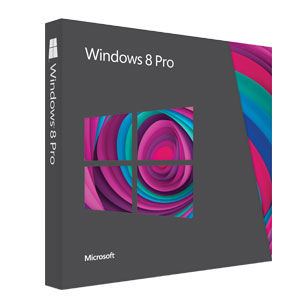
私の黒歴史な最初のブログ記事で、思いっきし酷評しておいてなんですが、一応買うつもりです。(黒歴史なので、リンクは貼らないからね!!)
どんだけツンデレなんだって話ですけど、安いんですよね~。
Microsoftも普通に売ったら売れないって事に気づいているのか?
うおっっと、つい本音が。。。
AmazonやMicrosoft store、ソフマップなんかで予約販売始まってますが、一番安く買う方法は販売後にMicrosoft.comでダウンロード版を購入する事です。
Microsoft store
https://www.microsoftstore.jp/Form/Campaign/win8/default.aspx
Amazon
http://www.amazon.co.jp/s/ref=nb_sb_noss?__mk_ja_JP=%83J%83%5E%83J%83i&url=search-alias%3Dsoftware&field-keywords=windows8
ソフマップ
http://www.sofmap.com/topics/exec/_/id=5079
Microsoft.com DL販売
http://windows.microsoft.com/ja-JP/windows/buy?ocid=GA8_O_WOL_DIS_ShopHP_FPP_Light
DL版3,300円・・・
Microsoftにしては、破格の安さですね。
第3のMe臭満点なんですが。。。(ちなみに第2は、みんな大好きVista)
とりあえず一番の目的は、最新の「クライアント Hyper-V」が、実機でどの程度の実力なのか試すためです。
VMware Workstation 9を持っていて今更感満点ですが、持っているからこそ分かる事もあるんじゃないかと。
何せ、VMware Workstation 9よりも安いですからね。
その辺は、その内レビューします。
予習したい人は、VMwareで試してみよう!!
Windows 8 Release Preview ISO イメージ
http://windows.microsoft.com/ja-JP/windows-8/download
※プロダクトキーもページに出ているのでコピペしてね。
※ちなみに、IE以外のブラウザでDLするとしょっちゅう失敗するので、IEからDLしましょう。私はコレを「Microsoftの呪い」と名付けています。何故かWindows8のセットアップが進まない人は、DLが失敗しているので、再DLを行いましょう。
VMwareインストール方法関連記事
http://mikusute.blog.so-net.ne.jp/archive/c2303305505-1
〇インストール方法
記事を見てもらえれば、だいたい分かると思いますが、一応解説します。
・新規仮想マシンの作成→標準→インストーラディスクでISOイメージを選択→ゲストOSで「Windows」を選択してバージョンを「Windows8」にする→仮想マシン名と保存場所を入力→ディスク最大サイズ入力(後で変更できるので推奨の60GBでOK)→パフォーマンス重視なら「仮想ディスクを単一ファイルとして格納」、容量重視なら「仮想ディスクを複数のファイルに分割」を選択して次へ→完了

・仮想マシンの設定を編集したければ編集(メモリやプロセッサ等)→パワーオン→地域の設定→プロダクトキーの入力→カスタムを選択→次へ→インストール開始
プロダクトキーのコピペは、この段階では出来ません。頑張って手入力してください。
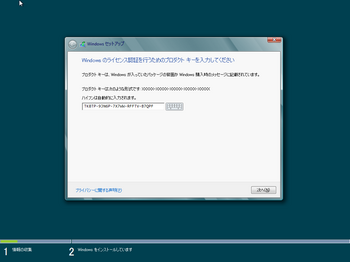
・パーソナルカラーの設定とPC名の入力→画面の指示に従い設定する(面倒であれば簡易設定)→Microsoftアカウントのメールアドレス入力→(そのメールアドレスの)パスワード入力→携帯メールアドレスか携帯番号を入力(ちなみに携帯以外のアドレスだとはじかれる)→終了
Microsoftアカウントについての詳しい説明は下記を参照。
・Microsoft アカウントとは何ですか。
http://windows.microsoft.com/ja-JP/windows-live/sign-in-what-is-microsoft-account
・Microsoft アカウントのヘルプと使い方
http://windows.microsoft.com/ja-JP/windows-live/microsoft-account-help-center
早い話、Windows LiveかSkyDriveかXBOXのアカウントを持っていればログインできるので、それを使いましょう。
注意点:MicrosoftアカウントのパスワードがそのままWindows8のパスワードになります。しょーもないパスワードにしていた場合は、変更しましょう。
〇VMware Toolsのインストール
・画面外のVMタグを選択(Playerの場合はPlayerタグ→管理)→VMware Toolsのインストール→Widowsキーを押しながら「R」キー→ファイル名を指定して実行に「D:\setup.exe」と入力→変更を許可→画面の指示通りインストール→再起動
待っていても大抵インストールが始まらないので、手動でインストールします。
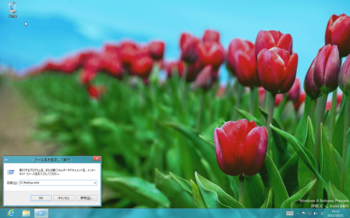
注意点:どこかのタイミングで物理DVDドライブに戻しておこう。
これで一通り完了です。
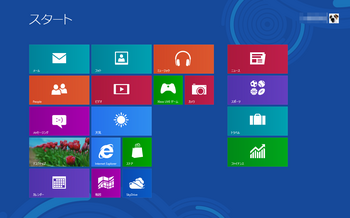
相変わらず、だっさいスタート画面だな。
Windows8ショートカットキー
http://answers.microsoft.com/ja-jp/windows/forum/windows_8-desktop/win8rp/ae8840e7-624c-4273-8c92-2c84f3c0b63c
細かい使い方は説明しませんので、まずは自分で体感してみてください。
その為のRelease Previewです。使い方を調べるのは、野暮というものでしょう。
まあ、色々言ってますが、安いから買いますよ。
良いにせよ悪いにせよネタ的に最高に面白そうですからね。
それでは~。

人気ブログランキングへ
とうとう、10/26にWindows8販売ですね!!
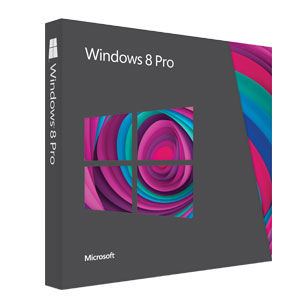
私の黒歴史な最初のブログ記事で、思いっきし酷評しておいてなんですが、一応買うつもりです。(黒歴史なので、リンクは貼らないからね!!)
どんだけツンデレなんだって話ですけど、安いんですよね~。
Microsoftも普通に売ったら売れないって事に気づいているのか?
うおっっと、つい本音が。。。
AmazonやMicrosoft store、ソフマップなんかで予約販売始まってますが、一番安く買う方法は販売後にMicrosoft.comでダウンロード版を購入する事です。
Microsoft store
https://www.microsoftstore.jp/Form/Campaign/win8/default.aspx
Amazon
http://www.amazon.co.jp/s/ref=nb_sb_noss?__mk_ja_JP=%83J%83%5E%83J%83i&url=search-alias%3Dsoftware&field-keywords=windows8
ソフマップ
http://www.sofmap.com/topics/exec/_/id=5079
Microsoft.com DL販売
http://windows.microsoft.com/ja-JP/windows/buy?ocid=GA8_O_WOL_DIS_ShopHP_FPP_Light
DL版3,300円・・・
Microsoftにしては、破格の安さですね。
第3のMe臭満点なんですが。。。(ちなみに第2は、みんな大好きVista)
とりあえず一番の目的は、最新の「クライアント Hyper-V」が、実機でどの程度の実力なのか試すためです。
VMware Workstation 9を持っていて今更感満点ですが、持っているからこそ分かる事もあるんじゃないかと。
何せ、VMware Workstation 9よりも安いですからね。
その辺は、その内レビューします。
予習したい人は、VMwareで試してみよう!!
Windows 8 Release Preview ISO イメージ
http://windows.microsoft.com/ja-JP/windows-8/download
※プロダクトキーもページに出ているのでコピペしてね。
※ちなみに、IE以外のブラウザでDLするとしょっちゅう失敗するので、IEからDLしましょう。私はコレを「Microsoftの呪い」と名付けています。何故かWindows8のセットアップが進まない人は、DLが失敗しているので、再DLを行いましょう。
VMwareインストール方法関連記事
http://mikusute.blog.so-net.ne.jp/archive/c2303305505-1
〇インストール方法
記事を見てもらえれば、だいたい分かると思いますが、一応解説します。
・新規仮想マシンの作成→標準→インストーラディスクでISOイメージを選択→ゲストOSで「Windows」を選択してバージョンを「Windows8」にする→仮想マシン名と保存場所を入力→ディスク最大サイズ入力(後で変更できるので推奨の60GBでOK)→パフォーマンス重視なら「仮想ディスクを単一ファイルとして格納」、容量重視なら「仮想ディスクを複数のファイルに分割」を選択して次へ→完了

・仮想マシンの設定を編集したければ編集(メモリやプロセッサ等)→パワーオン→地域の設定→プロダクトキーの入力→カスタムを選択→次へ→インストール開始
プロダクトキーのコピペは、この段階では出来ません。頑張って手入力してください。
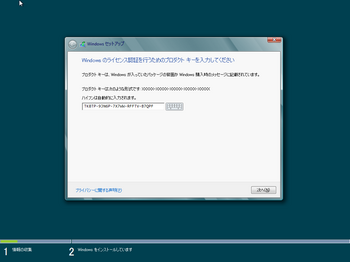
・パーソナルカラーの設定とPC名の入力→画面の指示に従い設定する(面倒であれば簡易設定)→Microsoftアカウントのメールアドレス入力→(そのメールアドレスの)パスワード入力→携帯メールアドレスか携帯番号を入力(ちなみに携帯以外のアドレスだとはじかれる)→終了
Microsoftアカウントについての詳しい説明は下記を参照。
・Microsoft アカウントとは何ですか。
http://windows.microsoft.com/ja-JP/windows-live/sign-in-what-is-microsoft-account
・Microsoft アカウントのヘルプと使い方
http://windows.microsoft.com/ja-JP/windows-live/microsoft-account-help-center
早い話、Windows LiveかSkyDriveかXBOXのアカウントを持っていればログインできるので、それを使いましょう。
注意点:MicrosoftアカウントのパスワードがそのままWindows8のパスワードになります。しょーもないパスワードにしていた場合は、変更しましょう。
〇VMware Toolsのインストール
・画面外のVMタグを選択(Playerの場合はPlayerタグ→管理)→VMware Toolsのインストール→Widowsキーを押しながら「R」キー→ファイル名を指定して実行に「D:\setup.exe」と入力→変更を許可→画面の指示通りインストール→再起動
待っていても大抵インストールが始まらないので、手動でインストールします。
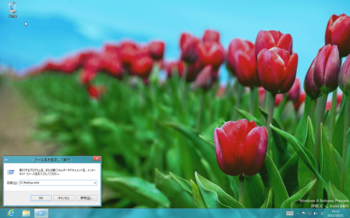
注意点:どこかのタイミングで物理DVDドライブに戻しておこう。
これで一通り完了です。
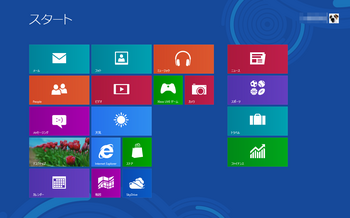
Windows8ショートカットキー
http://answers.microsoft.com/ja-jp/windows/forum/windows_8-desktop/win8rp/ae8840e7-624c-4273-8c92-2c84f3c0b63c
細かい使い方は説明しませんので、まずは自分で体感してみてください。
その為のRelease Previewです。使い方を調べるのは、野暮というものでしょう。
まあ、色々言ってますが、安いから買いますよ。
良いにせよ悪いにせよネタ的に最高に面白そうですからね。
それでは~。
人気ブログランキングへ
Windows8 Release Preview [Windows8]
ずいぶん昔にブログを始めて全然更新しなかったので。。。新たに始めます(三日坊主)
今回は、Windows8 Release Preview (x64) の感想です。
環境
ベースOS Window7 Ultimate x64
ベースPC Intel core i7-2600K@3.4GHz、メモリ16GB、GeForceGTX560Ti
仮想化環境 VMware Workstation 9.0.0
仮想ハードウェア環境 メモリ4GB、プロセッサ4、HDD60GB
※ちなみに、メモリを鬼のように積んでいるのは、普段から仮想化環境を使ってる人だからなんです。
Windows8以外にもubuntuやWindowsXPpro、Windows98SEなんかが入ってます。
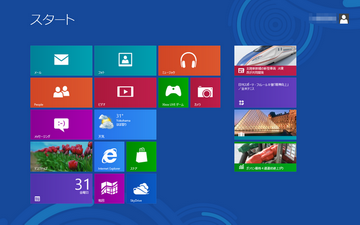
これがログイン後の画面。
噂の?Modern UIです。まあ、今時のスマートフォンやタブレットを使っている人は、違和感ないかもです。
左上のスタートが最高にかっこ悪いですね。
この中のデスクトップをクリック(タップ)すると、見慣れた画面にたどり着きます。

スタートが存在しません。
というか、初期状態だと何も出来ません。どうしろと。。。
いつも通り、個別設定でコンピューターやコンパネのアイコンが出せます。(デフォルトで出しとけ)
Windowsキーを押すと、ログイン後のスタート画面に戻ります。
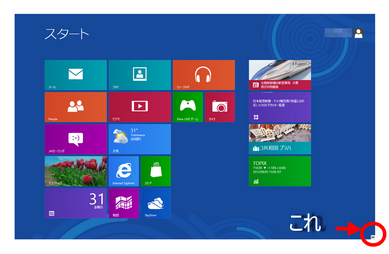
マウス操作では、右下のゴミのような印に矢印をもっていくと設定画面が左からスライドします。
これを見つけるのに10分かかった。。。
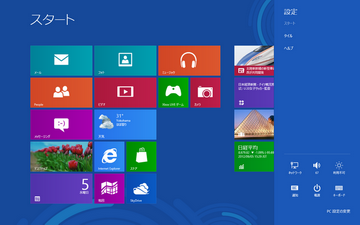
設定の下の方にこっそり電源ボタンがあります。
要するに何が言いたいかというと、シャットダウンするのに予備知識なしで10分要したと言うことです。
さて、触った感想ですが、「死ぬ程使いにくい」です。
タッチ操作では違うのかもしれませんが、デスクトップPCでタッチパネルもってる人なんて、ものすごく少数の限られた人でしょう。
Macであろうが、LinuxであろうがデスクトップPCの基本操作はキーボードとマウスです。
いちいちストレスの貯まる操作感、何がしたいんでしょう全く。
私はスマートフォンならそれなりに使ってるユーザーですが、それでも感覚的に操作できないのです。
WindowsMeや話題にするならないwindows XP media center editionから何も学んでいないのでしょうか?
マルチメディア特化なんて望んでいません。
私は、Windowsの魅力はWindowsキーに集約されているといっても過言では無いと思っています。
「小さな枠に文字が馬鹿みたいにガン並べ」
実は、コレが最大の魅力です。
グラフィカルなアイコンは、クリエイターや若者には人気かもしれません。しかし、所詮「絵」なのです。
「絵」というのは人によって印象が違います。例えば「歯車」。これを設定アイコンだと思う人もいれば、ただの歯車と認識する人もいるでしょう。地図記号なら「工場」です。
「絵」というのは簡単でカッコイイように見えて、人によって認識が違う危険な要素であるのです。
しかし、Windowキーやエクスプローラーは例外を許しません。何故ならちゃんと言葉で書いてあるからです。
何故ほとんどの企業がWindowsを採用しているかは、この一文で分かると思います。
「言葉で書かれて、分からなかったは通用しない」
これが「絵」だったら、強くは言えません。
一般の人が一番PCを操作するのは会社でしょう。営業だろうが企画だろうがPCは操作するのです。そして、企業のPCにデザイン性なんていりません。ゴミのようなスペックで動作し、指定のアプリ以外は何も入っておらず、動作も軽い。これが、一般企業の求める理想のPCでしょう。
Windows8は、いまのままではまず企業には採用されません。どこの企業がこんな重い、訳の分からない、タッチパネル買ったら余計な費用のかさむOSを採用するでしょうか。そして、企業が採用しないOSを個人が趣味で持っても使い道が限られます。
また、いくらタッチパネルが流行でも、一家に一台デスクトップPCはあるでしょう。どんどん大画面化するPCを至近距離でタッチは現実的ではありません。っていうか目を悪くしますよ?
スマートフォンやタブレットは画面が小さいくて文字が読みにくいかつ本体の体積が限られる為、グラフィカルなタッチ操作になっているだけです。そんな事はPalm PCのころから分かっていた事です。MicrosoftだってPocket PCやWindows CE作ってたでしょ?あれは死ぬほど重かったですけどね。
というかね、きれいにTVに出力できるこのご時世、PC本体と入出力装置の距離は離れる一方です。それがタッチパネル特化って。。。最悪やるとしてもリモコンでしょ。
実は私はWindows7は高く評価しています。何を評価しているかというと、フォルダ名やファイル名を概ね日本語にしても、エラーが起きないと言うことです。もの凄く地味な事ですし、アプリ側の対応が進んでいるとい事もあります。ただ、これ凄く便利なんです。ファイル名やフォルダ名を間違えるミスが激減しました。
私は、このままなら買いません。スタートボタンを復帰させて、第一画面をデスクトップにしてくれたら考えます。
これじゃLinuxのubuntuの方が使いやすいです。LinuxはCUIで全操作ができますからね。
RPが出ている以上、もう大きな変更は無いでしょう。
しかし、Windows8はWindows7タブレットエディションとして派生バージョンで出すべきです。
正式なWindows8は別途出してください(笑)

人気ブログランキングへ
今回は、Windows8 Release Preview (x64) の感想です。
環境
ベースOS Window7 Ultimate x64
ベースPC Intel core i7-2600K@3.4GHz、メモリ16GB、GeForceGTX560Ti
仮想化環境 VMware Workstation 9.0.0
仮想ハードウェア環境 メモリ4GB、プロセッサ4、HDD60GB
※ちなみに、メモリを鬼のように積んでいるのは、普段から仮想化環境を使ってる人だからなんです。
Windows8以外にもubuntuやWindowsXPpro、Windows98SEなんかが入ってます。
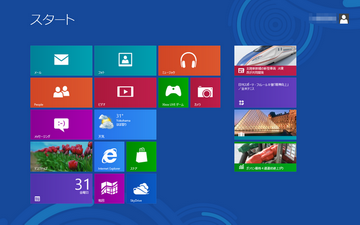
これがログイン後の画面。
噂の?Modern UIです。まあ、今時のスマートフォンやタブレットを使っている人は、違和感ないかもです。
左上のスタートが最高にかっこ悪いですね。
この中のデスクトップをクリック(タップ)すると、見慣れた画面にたどり着きます。

スタートが存在しません。
というか、初期状態だと何も出来ません。どうしろと。。。
いつも通り、個別設定でコンピューターやコンパネのアイコンが出せます。(デフォルトで出しとけ)
Windowsキーを押すと、ログイン後のスタート画面に戻ります。
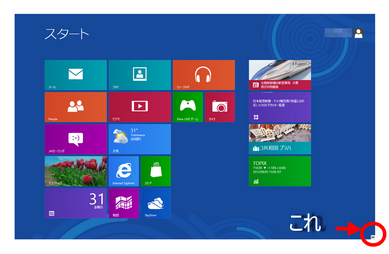
マウス操作では、右下のゴミのような印に矢印をもっていくと設定画面が左からスライドします。
これを見つけるのに10分かかった。。。
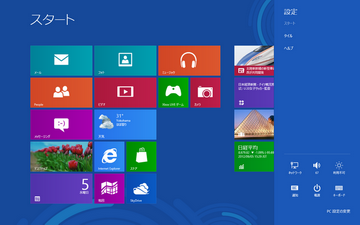
設定の下の方にこっそり電源ボタンがあります。
要するに何が言いたいかというと、シャットダウンするのに予備知識なしで10分要したと言うことです。
さて、触った感想ですが、「死ぬ程使いにくい」です。
タッチ操作では違うのかもしれませんが、デスクトップPCでタッチパネルもってる人なんて、ものすごく少数の限られた人でしょう。
Macであろうが、LinuxであろうがデスクトップPCの基本操作はキーボードとマウスです。
いちいちストレスの貯まる操作感、何がしたいんでしょう全く。
私はスマートフォンならそれなりに使ってるユーザーですが、それでも感覚的に操作できないのです。
WindowsMeや話題にするならないwindows XP media center editionから何も学んでいないのでしょうか?
マルチメディア特化なんて望んでいません。
私は、Windowsの魅力はWindowsキーに集約されているといっても過言では無いと思っています。
「小さな枠に文字が馬鹿みたいにガン並べ」
実は、コレが最大の魅力です。
グラフィカルなアイコンは、クリエイターや若者には人気かもしれません。しかし、所詮「絵」なのです。
「絵」というのは人によって印象が違います。例えば「歯車」。これを設定アイコンだと思う人もいれば、ただの歯車と認識する人もいるでしょう。地図記号なら「工場」です。
「絵」というのは簡単でカッコイイように見えて、人によって認識が違う危険な要素であるのです。
しかし、Windowキーやエクスプローラーは例外を許しません。何故ならちゃんと言葉で書いてあるからです。
何故ほとんどの企業がWindowsを採用しているかは、この一文で分かると思います。
「言葉で書かれて、分からなかったは通用しない」
これが「絵」だったら、強くは言えません。
一般の人が一番PCを操作するのは会社でしょう。営業だろうが企画だろうがPCは操作するのです。そして、企業のPCにデザイン性なんていりません。ゴミのようなスペックで動作し、指定のアプリ以外は何も入っておらず、動作も軽い。これが、一般企業の求める理想のPCでしょう。
Windows8は、いまのままではまず企業には採用されません。どこの企業がこんな重い、訳の分からない、タッチパネル買ったら余計な費用のかさむOSを採用するでしょうか。そして、企業が採用しないOSを個人が趣味で持っても使い道が限られます。
また、いくらタッチパネルが流行でも、一家に一台デスクトップPCはあるでしょう。どんどん大画面化するPCを至近距離でタッチは現実的ではありません。っていうか目を悪くしますよ?
スマートフォンやタブレットは画面が小さいくて文字が読みにくいかつ本体の体積が限られる為、グラフィカルなタッチ操作になっているだけです。そんな事はPalm PCのころから分かっていた事です。MicrosoftだってPocket PCやWindows CE作ってたでしょ?あれは死ぬほど重かったですけどね。
というかね、きれいにTVに出力できるこのご時世、PC本体と入出力装置の距離は離れる一方です。それがタッチパネル特化って。。。最悪やるとしてもリモコンでしょ。
実は私はWindows7は高く評価しています。何を評価しているかというと、フォルダ名やファイル名を概ね日本語にしても、エラーが起きないと言うことです。もの凄く地味な事ですし、アプリ側の対応が進んでいるとい事もあります。ただ、これ凄く便利なんです。ファイル名やフォルダ名を間違えるミスが激減しました。
私は、このままなら買いません。スタートボタンを復帰させて、第一画面をデスクトップにしてくれたら考えます。
これじゃLinuxのubuntuの方が使いやすいです。LinuxはCUIで全操作ができますからね。
RPが出ている以上、もう大きな変更は無いでしょう。
しかし、Windows8はWindows7タブレットエディションとして派生バージョンで出すべきです。
正式なWindows8は別途出してください(笑)
人気ブログランキングへ








